Inteligentny Asystent Głosowy #
Nasz nowy asystent głosowy AI to zaawansowany system, który pozwala sterować oprogramowaniem za pomocą naturalnych poleceń głosowych oraz automatycznie wypełniać dokumentację medyczną. Dzięki niemu lekarze i specjaliści mogą szybciej i wygodniej zarządzać dokumentacją, bez konieczności ręcznego wprowadzania danych.
Obecnie rozwiązanie jest dostępne bezpłatnie w fazie testowej, co daje możliwość wypróbowania jego możliwości i wniesienia cennego wkładu w rozwój przyszłych technologii medycznych.
Wypełnianie dokumentacji medycznej z Inteligentnym Asystentem Głosowym #
Aby uruchomić Inteligentnego Asystenta Głosowego należy w oknie przeprowadzania wizyty, kliknąć w przycisk uruchamiający rozpoznawanie mowy. Przed rozpoczęciem głosowego wypełniania dokumentacji medycznej należy upewnić się, że system ma dostęp do mikrofonu. W pierwszej kolejności wybierz odpowiednie urządzenie wejściowe z listy dostępnych mikrofonów – w tym celu kliknij ikonę trójkąta znajdującą obok ikony Asystenta.
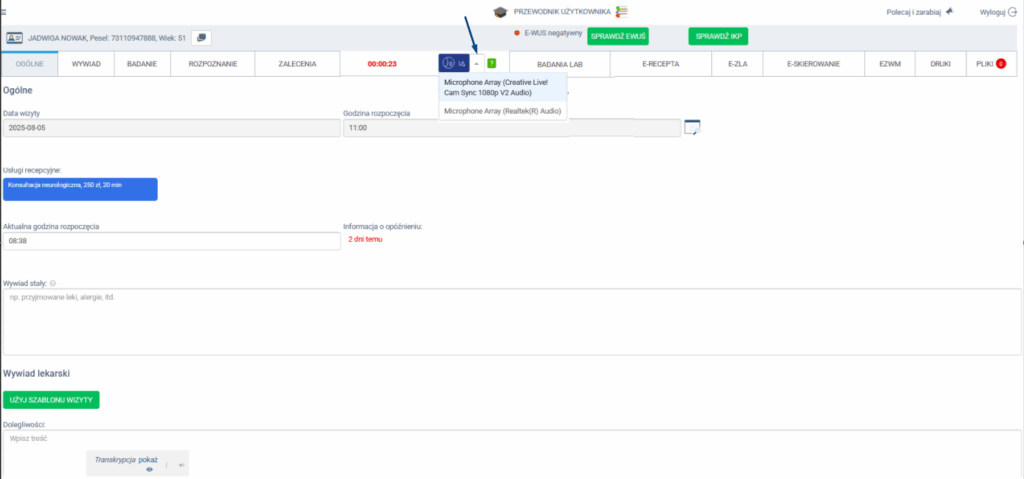
Następnie zezwól przeglądarce na korzystanie z mikrofonu, gdy pojawi się stosowna prośba o udzielenie dostępu. To niezbędny krok, aby rozpoznawanie mowy działało prawidłowo.

Po jej aktywacji ikona zmieni kolor na czerwony – oznacza to, że system rozpoczął nasłuchiwanie i będzie na bieżąco transkrybował Twoją mowę na tekst. Podczas aktywnego nasłuchiwania możesz nie tylko dyktować treść, ale także korzystać z komend głosowych, które pozwalają nawigować po formularzu EDM, przechodzić między sekcjami czy wstawiać szablony.
Dodatkowe informacje:
- Pomocnicza lista komend:
W systemie, obok przycisku uruchamiającego rozpoznawanie mowy, znajduje się ikona znaku zapytania. Po jej kliknięciu wyświetlana jest lista dostępnych komend, za pomocą których można wywołać Inteligentnego Asystenta.
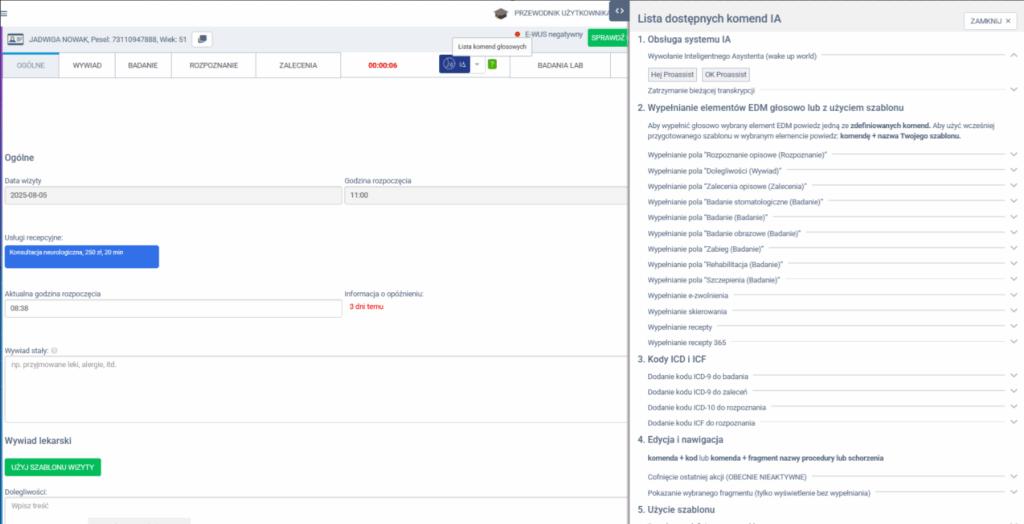
Lista jest podzielona na kategorie odpowiadające konkretnym akcjom w systemie. Przy każdej kategorii znajduje się przycisk „V”, który po rozwinięciu prezentuje szczegółowe komendy przypisane do danej czynności, np. jak uzupełnić badanie, wprowadzić zalecenia czy wystawić receptę. Dzięki temu można szybko odnaleźć właściwe polecenia i efektywnie korzystać z asystenta.
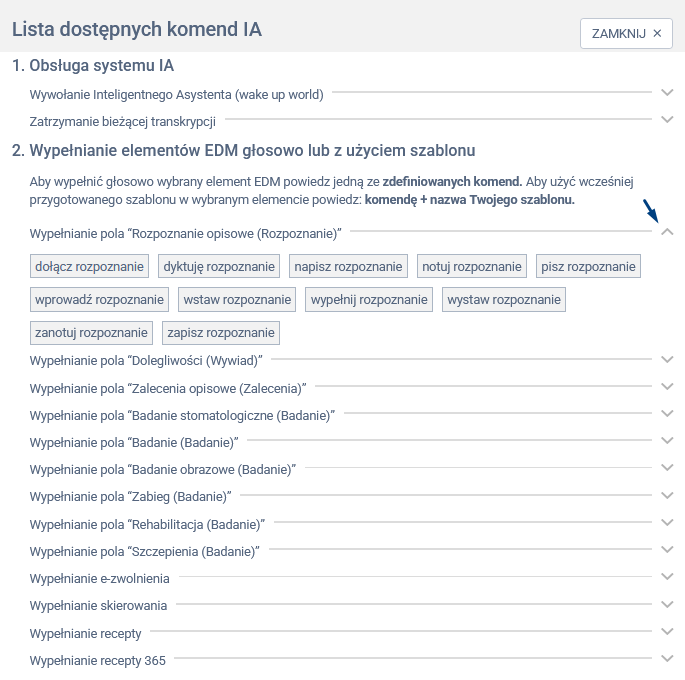
2. Głosowe powiadomienia dźwiękowe o powodzeniu lub problemach w systemie
Aby dostosować system do pracy zarówno przy komputerze, jak i zdalnie (np. podczas obsługi aparatu USG), wprowadziliśmy możliwość włączania lub wyłączania głosowych powiadomień dźwiękowych informujących o sukcesie lub błędzie wykonania akcji.
System wykorzystuje trzy sygnały dźwiękowe:
🔊 Dźwięk 1 – potwierdzenie poprawnego wykonania komendy.
🔊 Dźwięk 2 – informacja o niepowodzeniu rozpoznania lub konieczności powtórzenia komendy.
🔊 Dźwięk 3 – sygnał uruchomienia trybu nasłuchiwania komendy.
W oknie informacyjnym do wizyty (okno ze szczegółami dotyczącymi rezerwacji) kliknij ikonę „Przyjmij pacjenta” — to druga ikona od prawej strony. Spowoduje to przejście do widoku, w którym możesz rozpocząć wypełnianie dokumentacji medycznej.
3. Transkrypcja na żywo i weryfikacja tekstu
„Hej Proassist” robi transkrypcję na żywo, która pozwala użytkownikom na bieżąco śledzić, co system rozumie w czasie rzeczywistym.
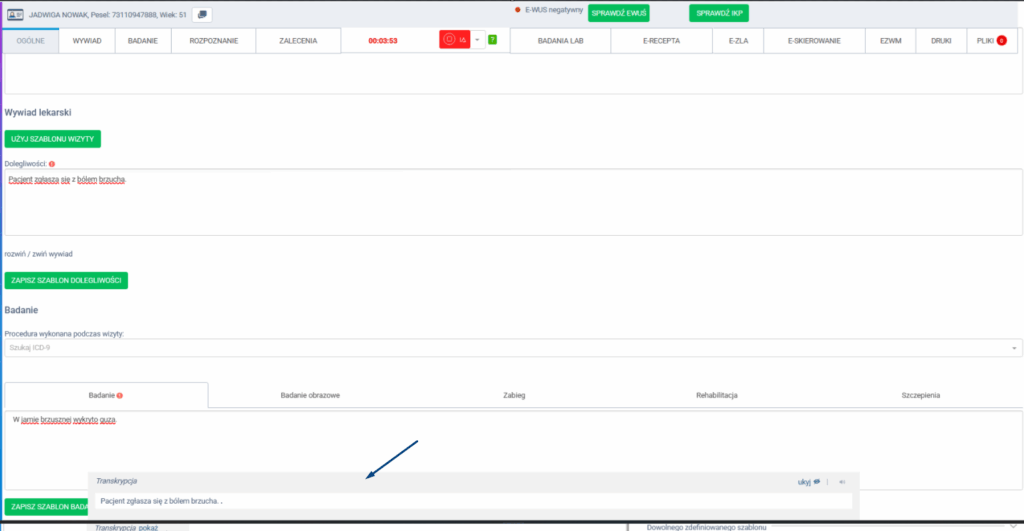
„Hej Proassist” rozpoczyna dokładne notowanie, zapisując wszystko „na brudno” poprawną polszczyzną wraz ze znakami interpunkcyjnymi. Lekarz może dowolnie edytować zapisany tekst. Wystarczy kliknąć w ikonę „!”.
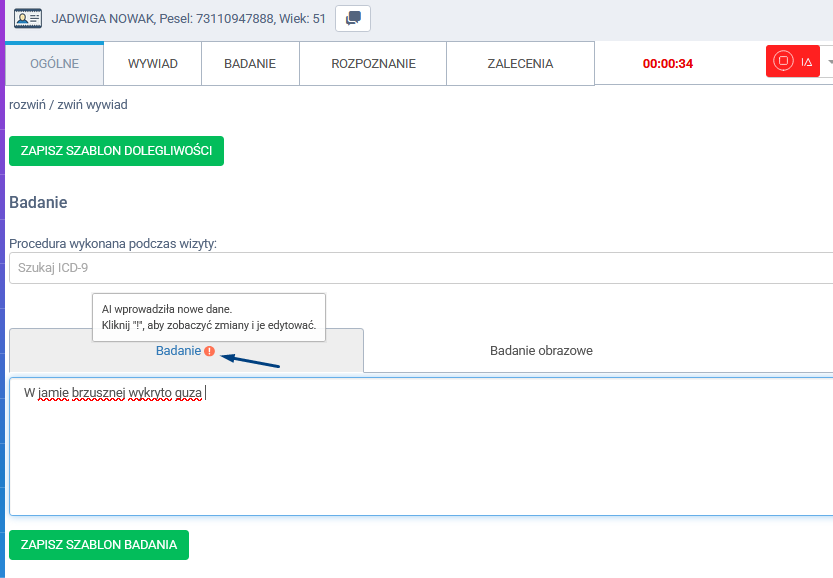
Na niebiesko będzie podświetlony tekst, który został przetworzony na podstawie mowy. Można go usunąć lub zmodyfikować. To rozwiązanie zapewnia większą kontrolę nad transkrypcją i sprawia, że obsługa asystenta staje się jeszcze bardziej intuicyjna i efektywna.
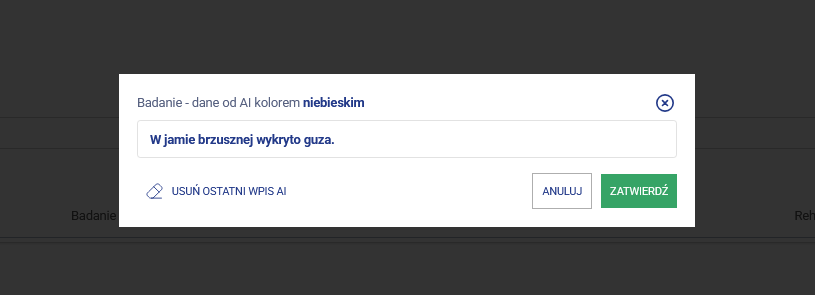
Jak skonfigurować rozpoznawanie głosu (diaryzacja głosu): #
- Przejdź do swojego avatara (w górnym lewym rogu).
- Wybierz zakładkę USTAWIENIA INTELIGENTNEGO ASYSTENTA
- W kolejnym kroku kliknij w zieloną zakładkę NAGRAJ PRÓBKĘ SWOJEGO GŁOSU
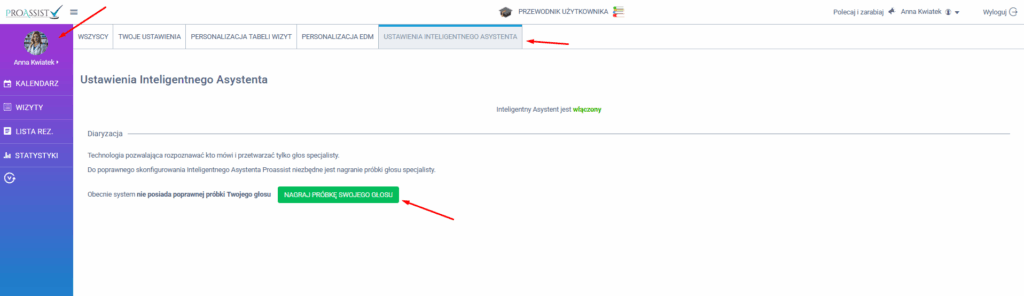
4. Kliknij przycisk „Nagrywaj” aby rozpocząć nagrywanie próbki głosu
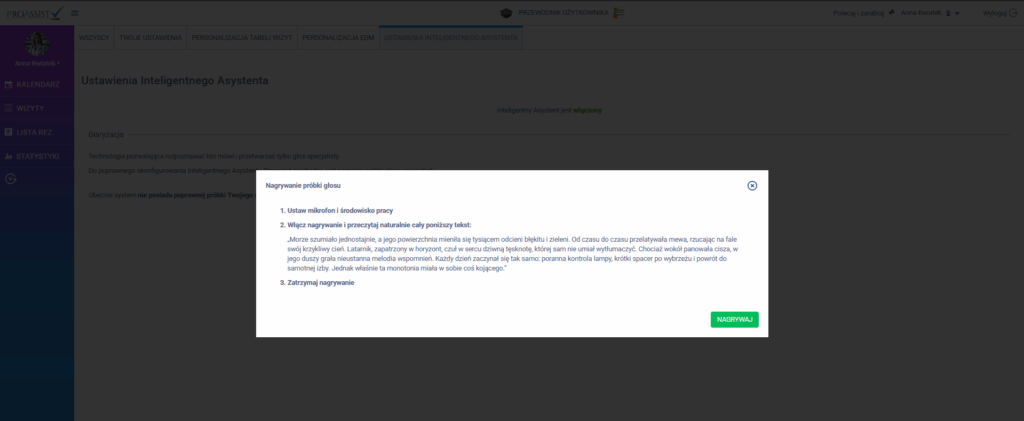
5. Mów przez pełne 30 sekund (system wymaga pełnego czasu nagrania). Możesz przeczytać wyświetlany przez nas tekst.
6. Po poprawnym nagraniu system wyświetli potwierdzenie z datą nagrania próbki
7. Próbkę głosu wystarczy nagrać tylko raz – system będzie ją przechowywał do przyszłego użytku
Ważne informacje:
- System obecnie rozpoznaje tylko jeden głos (głos lekarza)
- Wypowiedzi pacjenta nie są analizowane przez system. Dzięki temu nie ma konieczności informowania pacjenta o nagrywaniu
- Podczas wizyty, tylko Twoje komendy głosowe będą przetwarzane przez asystenta
- Próbka głosu służy do personalizacji rozpoznawania Twoich komend
Uwaga: W przyszłości planowane jest rozszerzenie funkcji o możliwość rozpoznawania dwóch głosów.
Wypełnianie głosowe poszczególnych sekcji wizyty #
Wypełnianie pola „Dolegliwości” #
Aby uzupełnić pole Dolegliwości, wypowiedz komendę:
„Hej Proassist, notuj dolegliwości: [treść do wpisania w sekcji Dolegliwości]”
Przykład użycia:
„Hej Proassist, notuj dolegliwości: pacjentka zgłasza ból lewego kolana, nasilający się przy chodzeniu i schodzeniu po schodach.”
System rozpozna frazę „notuj dolegliwości” jako polecenie rozpoczęcia dyktowania i automatycznie wprowadzi podyktowaną treść do właściwego pola formularza.
Po zakończeniu dyktowania masz dwie możliwości:
- Aby zakończyć rozpoznawanie mowy, wypowiedz: „Hej Proassist, stop” – system zapisze dane i zakończy nasłuchiwanie.
- Jeśli chcesz kontynuować wypełnianie EDM, wypowiedz kolejną komendę odpowiednią do dalszego działania.
W trakcie pracy możesz również korzystać z gotowych szablonów treści.
Aby automatycznie wstawić zapisany wcześniej szablon do sekcji „Dolegliwości”, wypowiedz komendę:
„Hej Proassist, zapisz dolegliwości: [nazwa szablonu]”
Przykład:
„Hej Proassist, zapisz dolegliwości: pytania”
System wstawi treść przypisaną do danego szablonu.
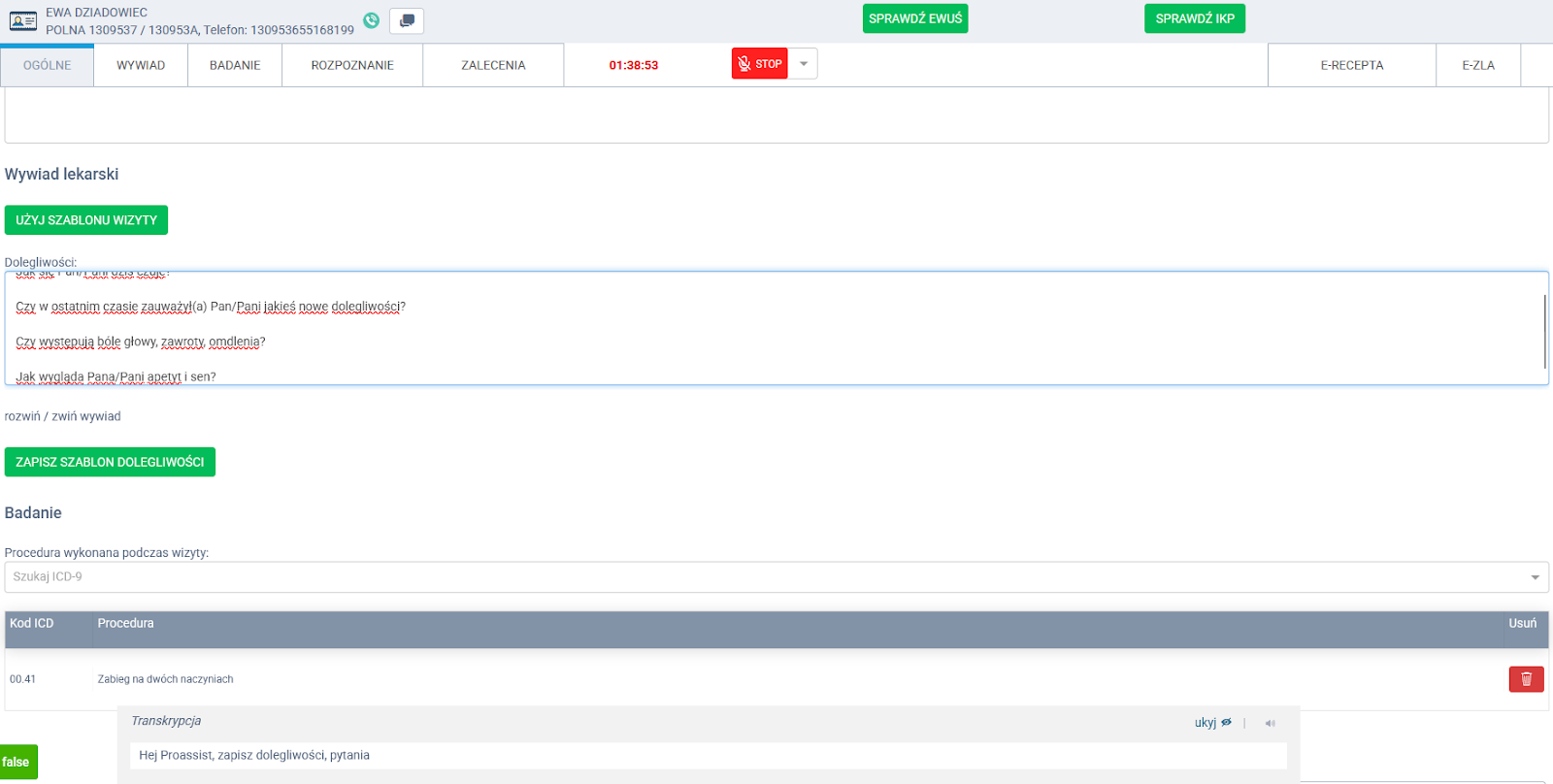
Wypełnianie pola „Badanie” #
Aby uzupełnić pole Badanie, wypowiedz komendę:
„Hej Proassist, pisz badanie: [treść do wpisania w sekcji Badanie]”
Przykład użycia:
„Hej Proassist, pisz badanie: pacjent w stanie ogólnym dobrym. Skóra i śluzówki prawidłowo uwodnione bez zmian. Węzły chłonne niewyczuwalne. Miarowe bicie serca. Brzuch miękki, niebolesny. Brak obrzęków.”
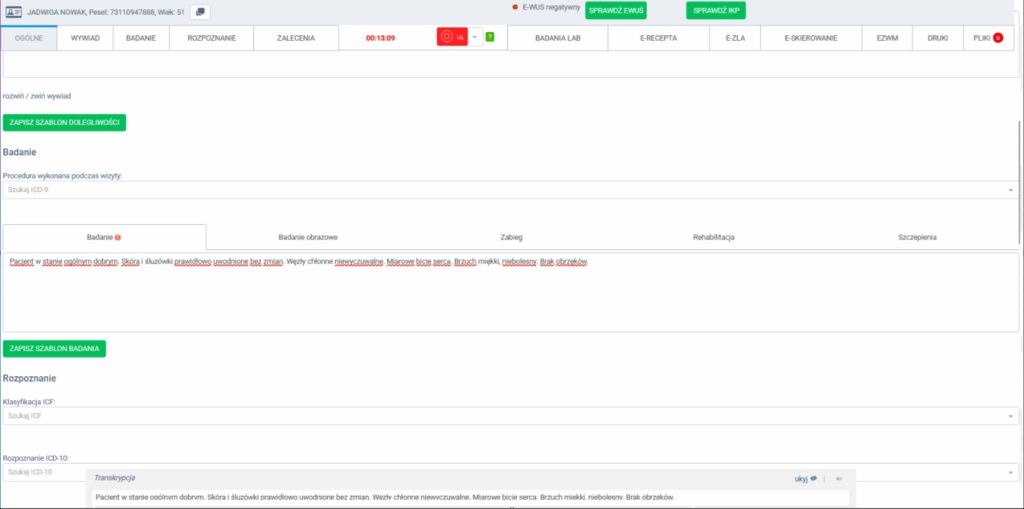
System rozpozna frazę „pisz badanie” i umieści dyktowaną treść w odpowiednim miejscu formularza.
Analogicznie jak w przypadku pola „Dolegliwości”, po zakończeniu dyktowania możesz powiedzieć: „Hej Proassist, stop”, aby zakończyć nasłuchiwanie, lub wypowiedzieć kolejną komendę, by kontynuować wypełnianie dokumentacji.
Możesz również użyć gotowego szablonu.
Aby to zrobić, wypowiedz komendę:
„Hej Proassist, zapisz badanie: [nazwa szablonu]”
Przykład:
„Hej Proassist, zapisz badanie: przedmiotowe wstępne”
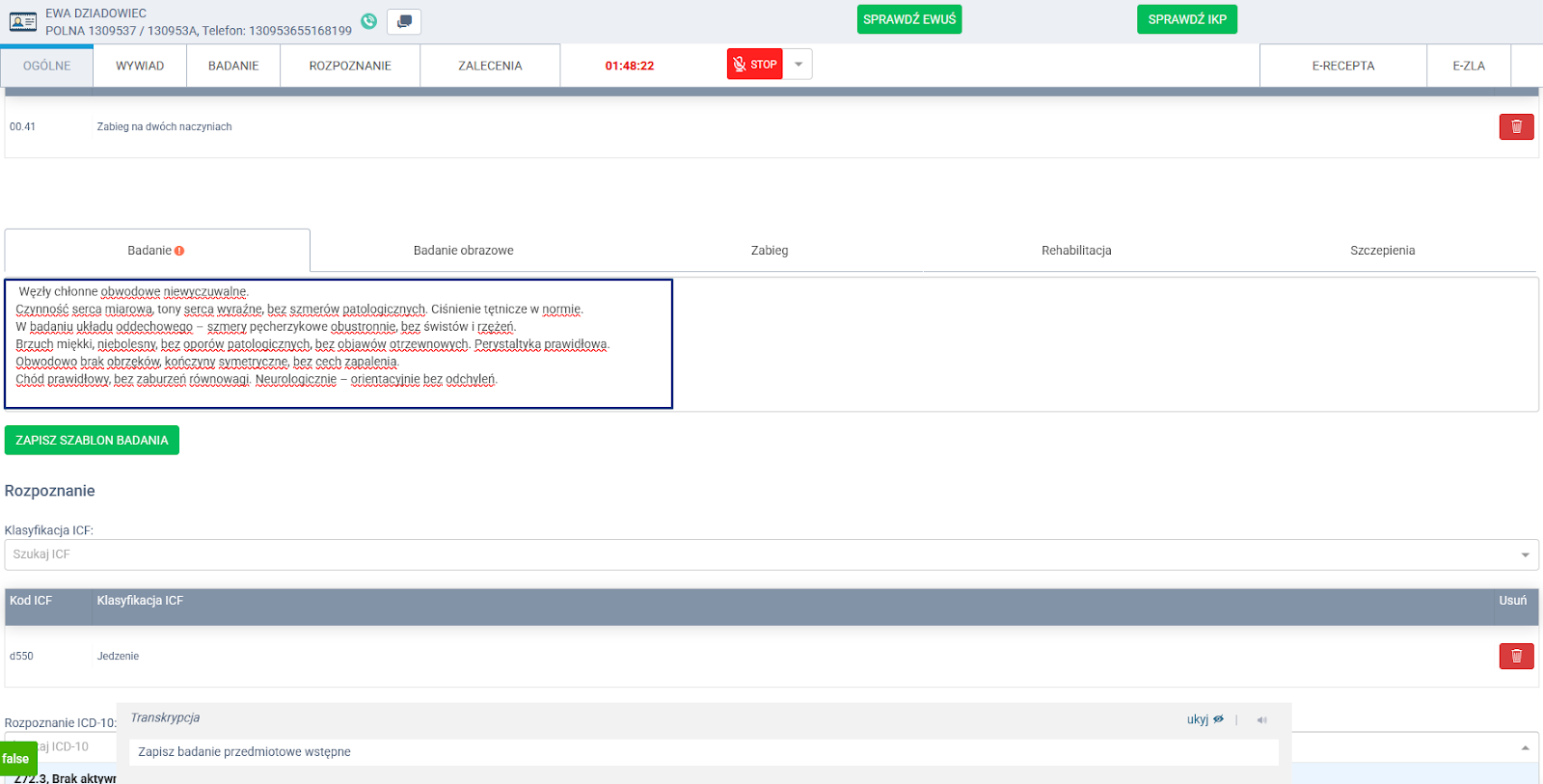
System automatycznie wstawi treść przypisaną do wskazanego szablonu w sekcji „Badanie”.
Wypełnianie pola „Badanie obrazowe” #
Aby uzupełnić pole Badanie obrazowe, wypowiedz komendę:
„Hej Proassist, dyktuję badanie obrazowe: [treść do wpisania w sekcji Badanie]”
Przykład użycia:
“Hej Proassist, dyktuję badanie obrazowe: tarczyca o prawidłowej wielkości. Echostruktura jednorodna. Brak zmian ogniskowych, przepływ w normie, brak cech powiększonych węzłów chłonnych w obrębie szyi.”
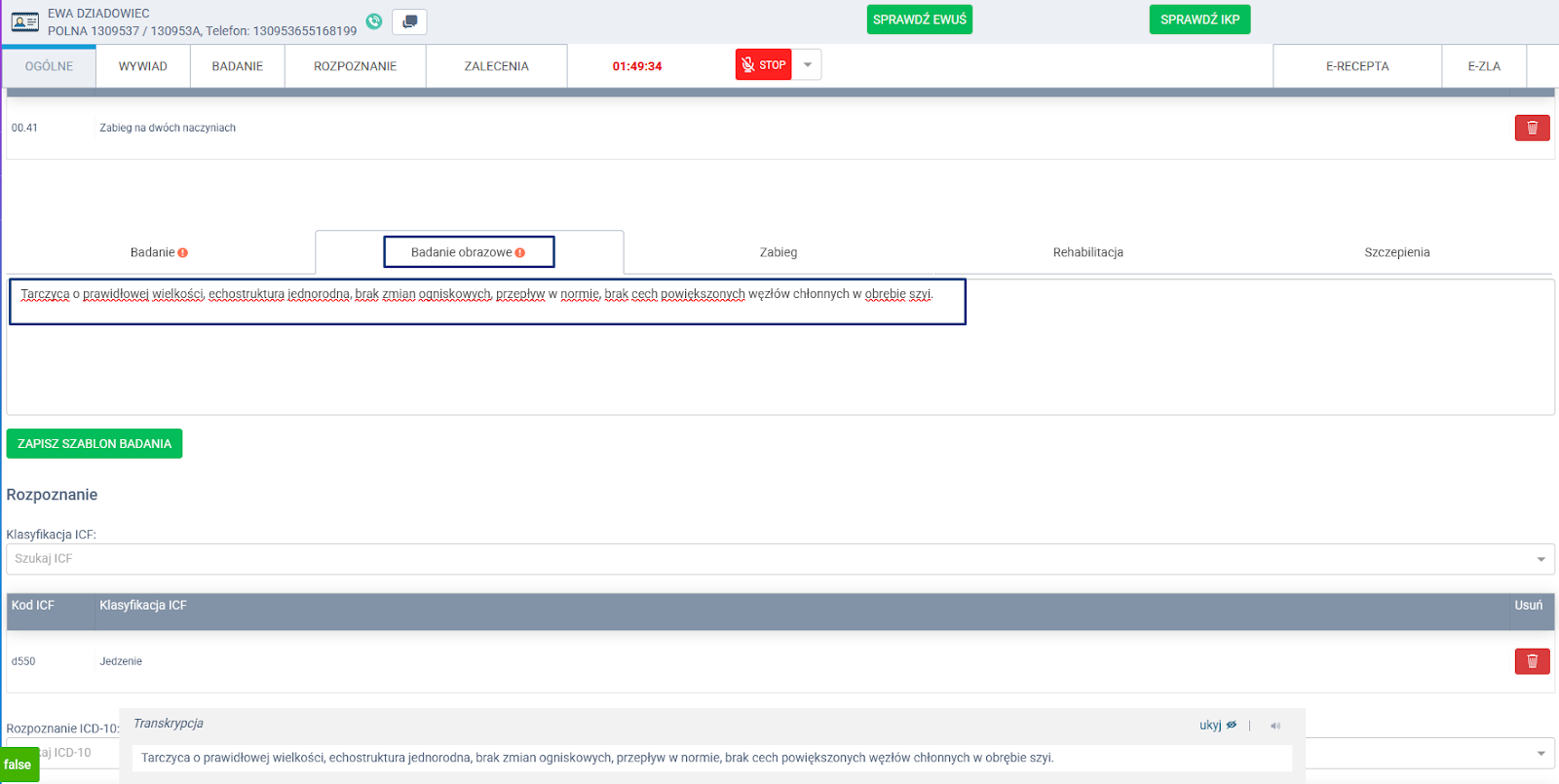
System rozpozna frazę „dyktuję badanie obrazowe” i umieści dyktowaną treść w odpowiednim miejscu formularza.
Analogicznie jak w przypadku pola „Dolegliwości”, po zakończeniu dyktowania możesz powiedzieć: „Hej Proassist, stop”, aby zakończyć nasłuchiwanie, lub wypowiedzieć kolejną komendę, by kontynuować wypełnianie dokumentacji.
Możesz również użyć gotowego szablonu.
Aby to zrobić, wypowiedz komendę:
„Hej Proassist, zapisz badanie obrazowe: [nazwa szablonu]”
Przykład:
“ Hej Proassist, zapisz badanie obrazowe: USG piersi”
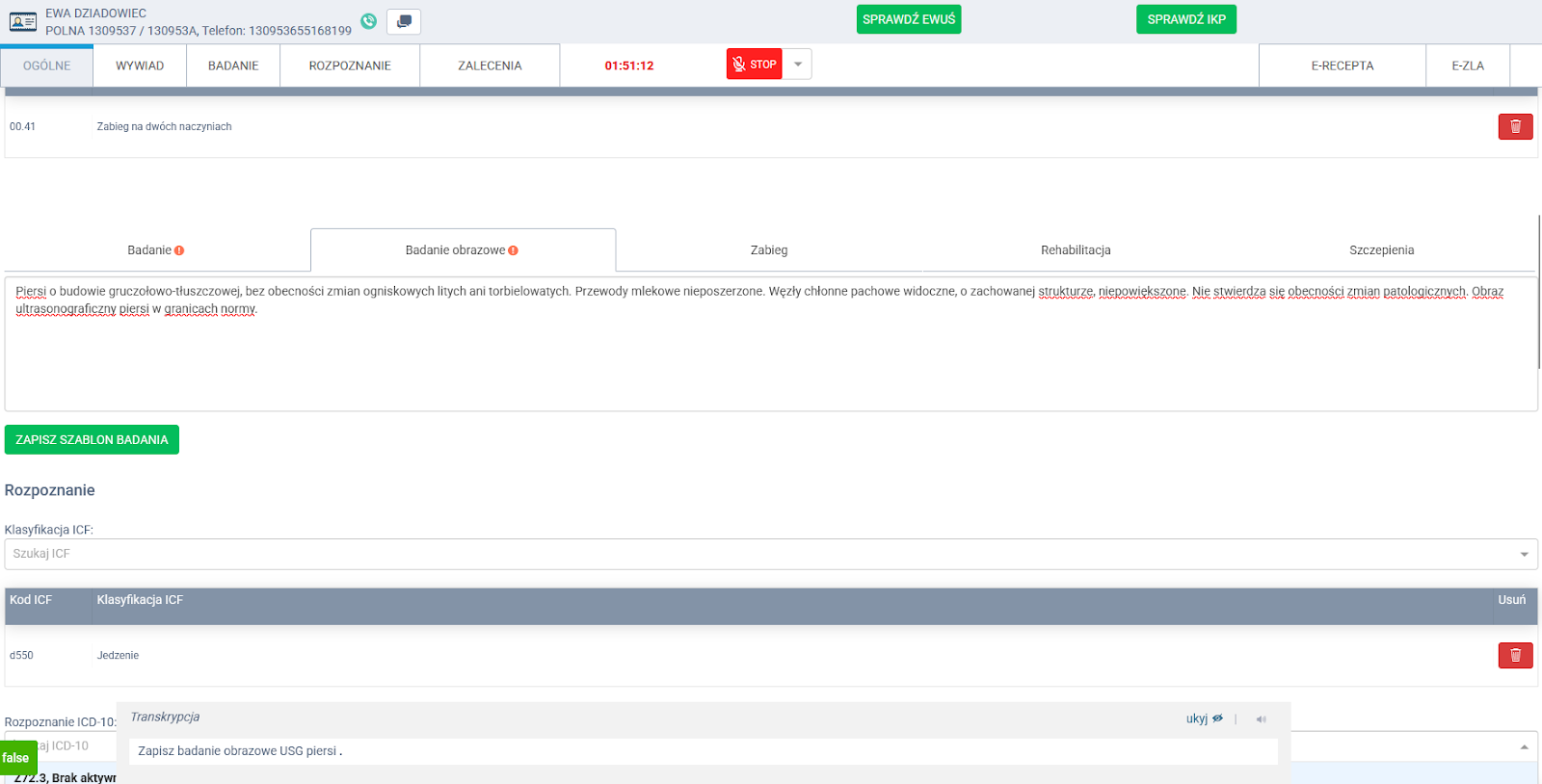
System automatycznie wstawi treść przypisaną do wskazanego szablonu w sekcji „Badanie obrazowe”.
Wypełnianie pola „Zabieg” #
Aby uzupełnić pole Zabieg, wypowiedz komendę:
„Hej Proassist, pisz zabieg: [treść do wpisania w sekcji Zabieg]”
Przykład użycia:
“Hej Proassist, pisz zabieg: zabieg wykonany w znieczuleniu miejscowym. Skóra zdezynfekowana. Zmiana została nacięta i opróżniona. Założono opatrunek jałowy. Brak powikłań.”
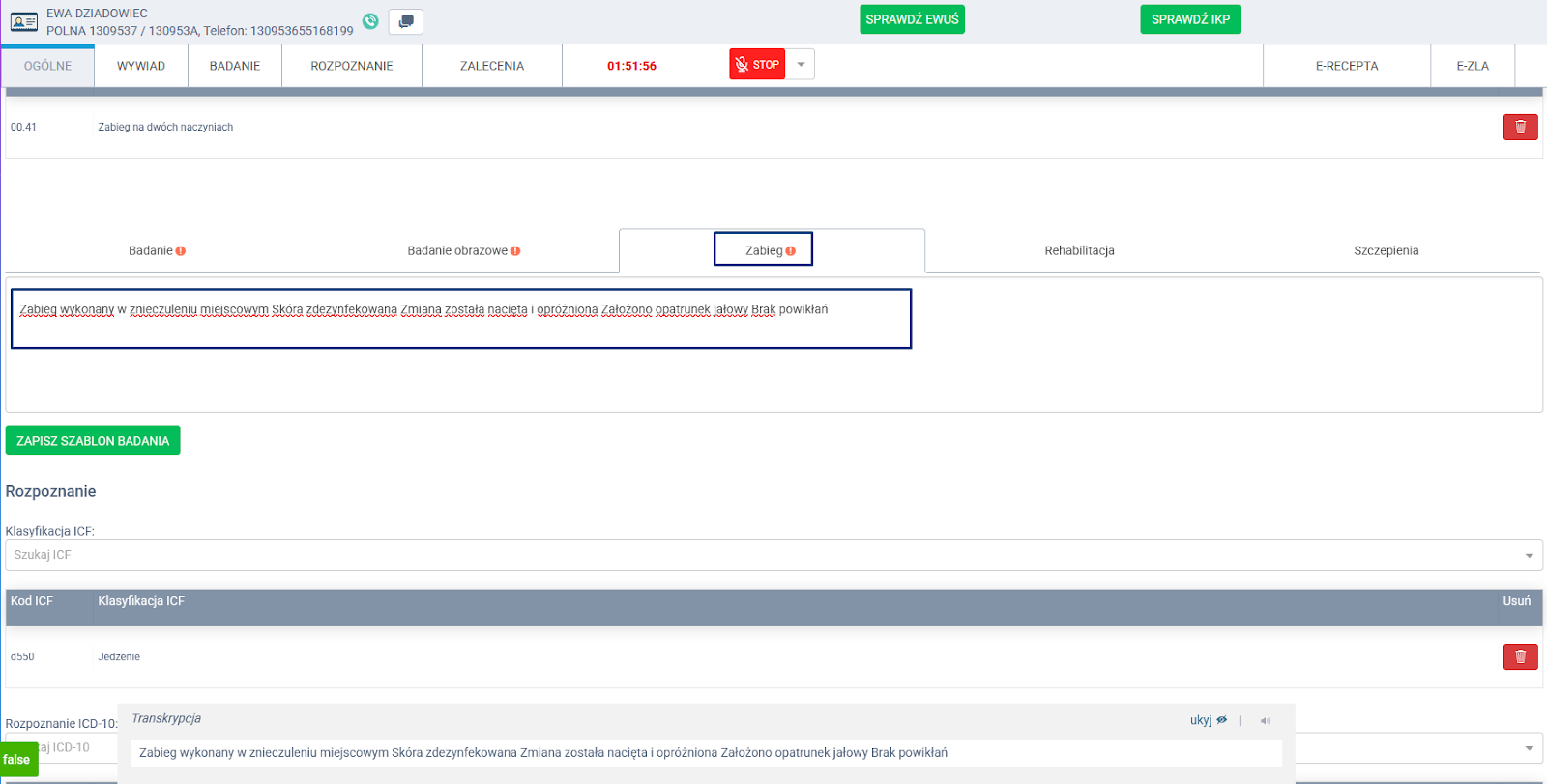
System rozpozna frazę „pisz zabieg” i umieści dyktowaną treść w odpowiednim miejscu formularza.
Analogicznie jak w przypadku pola „Dolegliwości”, po zakończeniu dyktowania możesz powiedzieć: „Hej Proassist, stop”, aby zakończyć nasłuchiwanie, lub wypowiedzieć kolejną komendę, by kontynuować wypełnianie dokumentacji.
Możesz również użyć gotowego szablonu.
Aby to zrobić, wypowiedz komendę:
„Hej Proassist, zapisz zabieg: [nazwa szablonu]”
Przykład:
“Hej Proassist, zapisz zabieg: punkcja lędźwiowa”
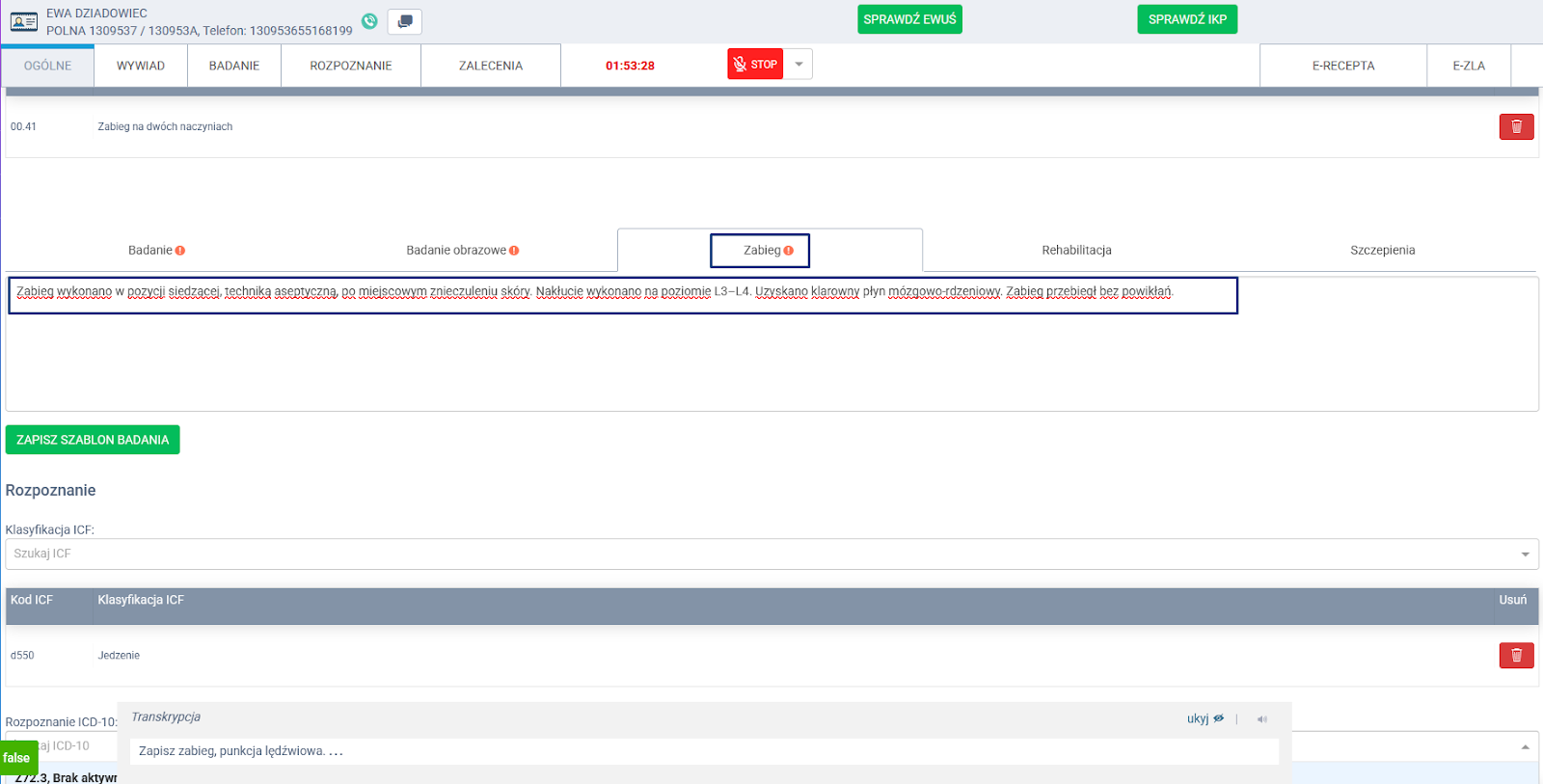
System automatycznie wstawi treść przypisaną do wskazanego szablonu w sekcji „Zabieg”.
Wypełnianie pola „Rehabilitacja” #
Aby uzupełnić pole Rehabilitacja, wypowiedz komendę:
„Hej Proassist, wprowadź rehabilitację: [treść do wpisania w sekcji Rehabilitacja]”
Przykład użycia:
“Hej Proassist, wprowadź rehabilitację: wykonano ćwiczenia wzmacniające kończynę dolną. Tolerancja ćwiczeń dobra, brak dolegliwości bólowych po terapii.”
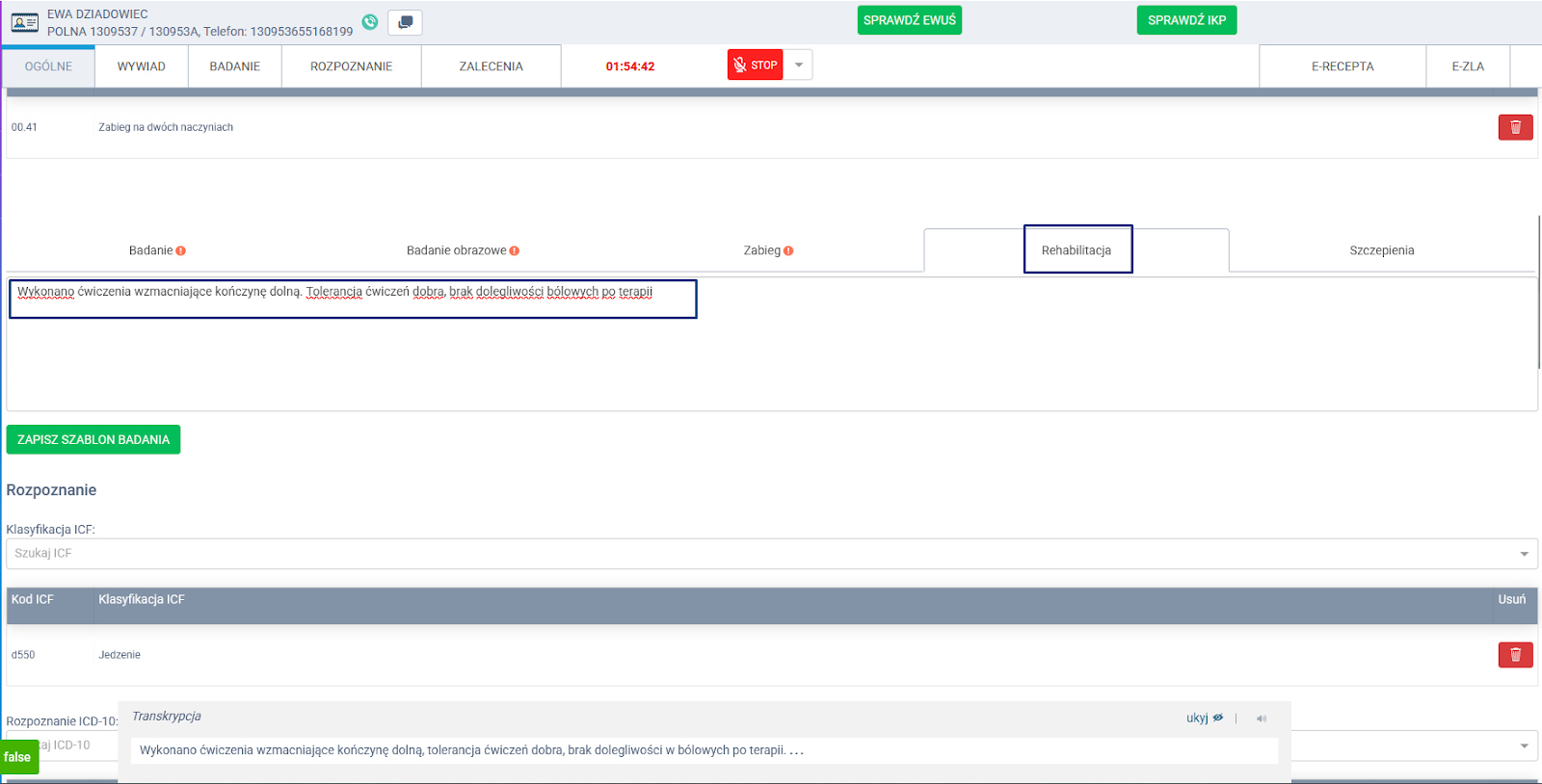
System rozpozna frazę „wprowadź rehabilitację” i umieści dyktowaną treść w odpowiednim miejscu formularza.
Analogicznie jak w przypadku pola „Dolegliwości”, po zakończeniu dyktowania możesz powiedzieć: „Hej Proassist, stop”, aby zakończyć nasłuchiwanie, lub wypowiedzieć kolejną komendę, by kontynuować wypełnianie dokumentacji.
Możesz również użyć gotowego szablonu.
Aby to zrobić, wypowiedz komendę:
„Hej Proassist, zapisz rehabilitację: [nazwa szablonu]”
Przykład:
“Hej proassist, zapisz rehabilitację: ćwiczenia na kręgosłup”
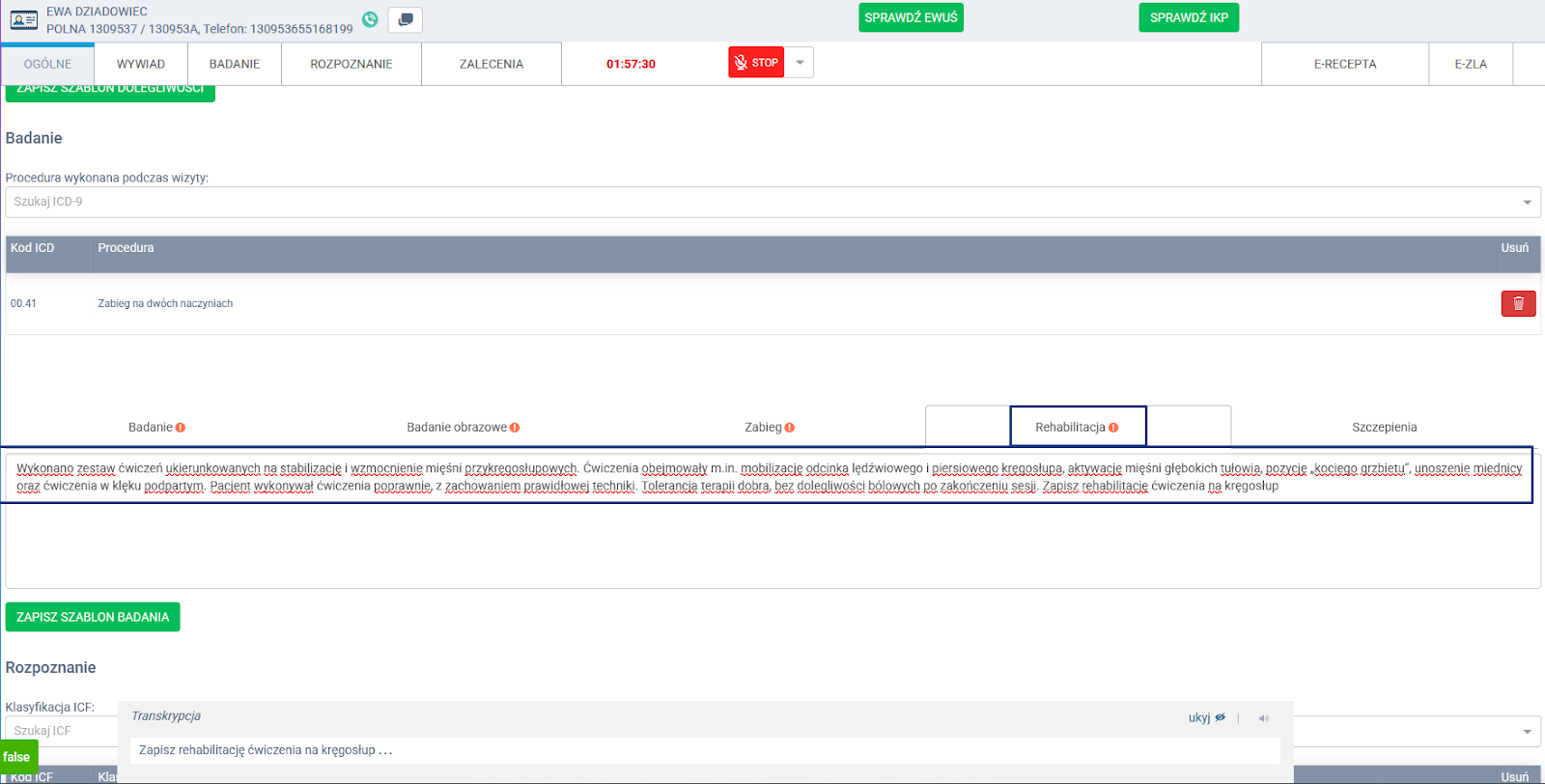
System automatycznie wstawi treść przypisaną do wskazanego szablonu w sekcji „Rehabilitacja”.
Wypełnianie pola „Szczepienia” #
Aby uzupełnić pole Szczepienia, wypowiedz komendę:
„Okej Proassist, wstaw szczepienia: [treść do wpisania w sekcji Szczepienia]”
Przykład użycia:
“Okej Proassist, wstaw szczepienia: wykonano szczepienie przeciw grypie. Miejsce wkłucia bez zaczerwienienia, opuchlizny czy bólu. Pacjent w dobrym stanie ogólnym.”
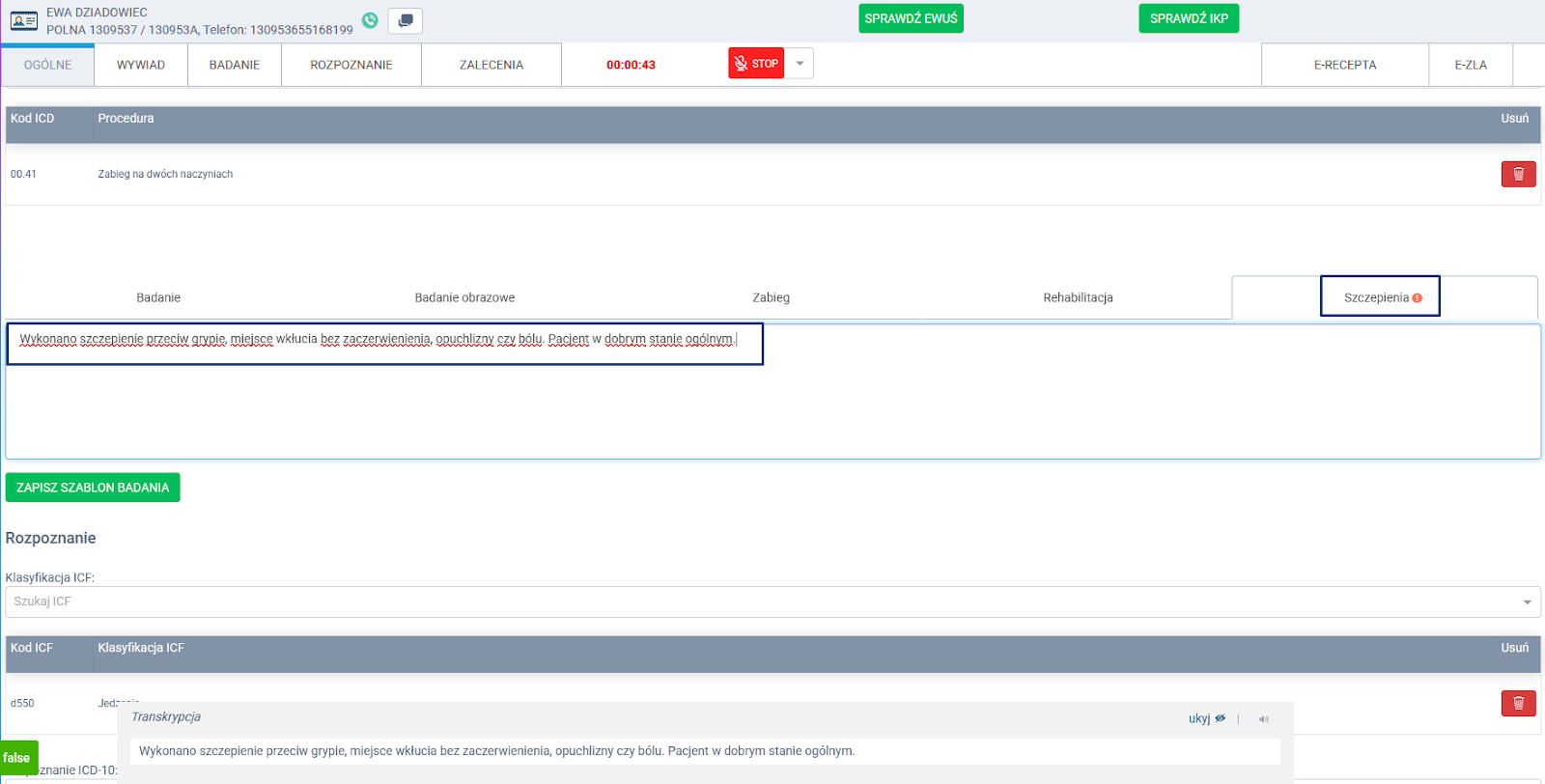
System rozpozna frazę „wstaw szczepienia” i umieści dyktowaną treść w odpowiednim miejscu formularza.
Analogicznie jak w przypadku pola „Dolegliwości”, po zakończeniu dyktowania możesz powiedzieć: „Hej Proassist, stop”, aby zakończyć nasłuchiwanie, lub wypowiedzieć kolejną komendę, by kontynuować wypełnianie dokumentacji.
Możesz również użyć gotowego szablonu.
Aby to zrobić, wypowiedz komendę:
„Hej Proassist, zapisz szczepienia: [nazwa szablonu]”
Przykład:
“Hej Proassist, zapisz szczepienia: grypa”
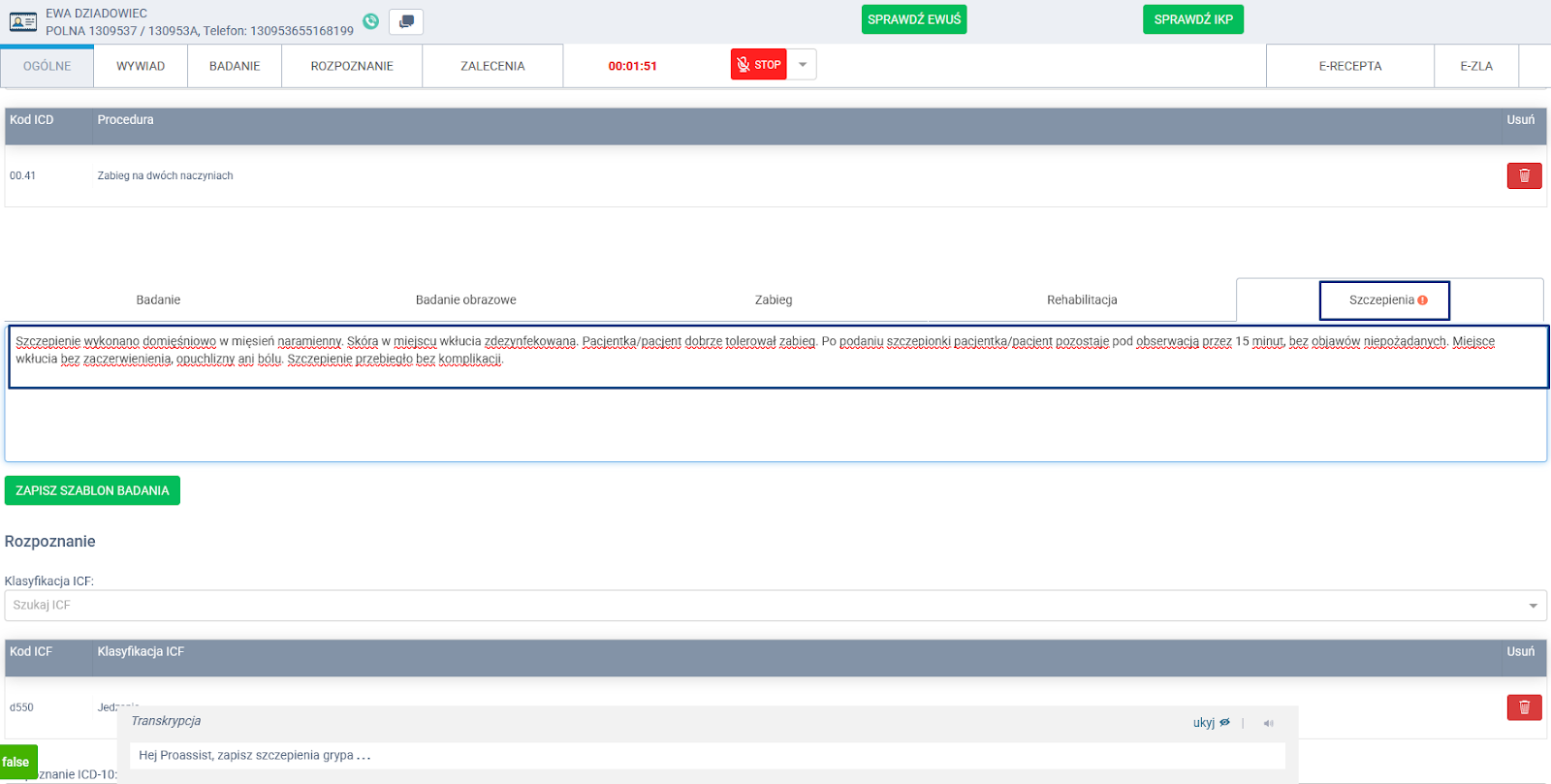
System automatycznie wstawi treść przypisaną do wskazanego szablonu w sekcji „Szczepienia”.
Wypełnianie pola „Rozpoznanie” #
Aby uzupełnić pole Rozpoznanie, wypowiedz komendę:
„Hej Proassist, wprowadź rozpoznanie: [treść do wpisania w sekcji Rozpoznanie]”
Przykład użycia:
“Hej Proassist, wprowadź rozpoznanie: ostre zapalenie gardła najprawdopodobniej wirusowe.”
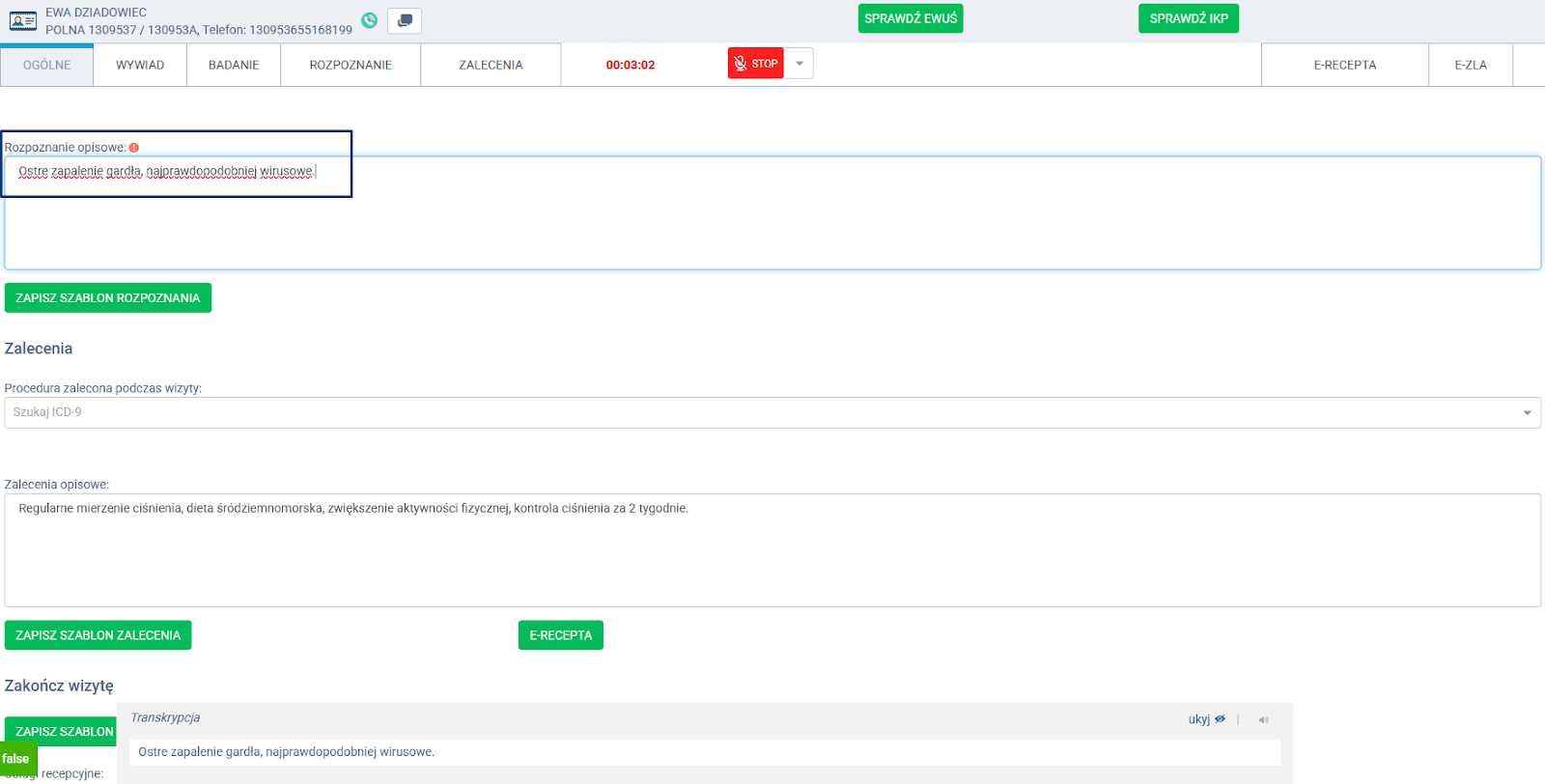
System rozpozna frazę „wprowadź rozpoznanie” i umieści dyktowaną treść w odpowiednim miejscu formularza.
Analogicznie jak w przypadku pola „Dolegliwości”, po zakończeniu dyktowania możesz powiedzieć: „Hej Proassist, stop”, aby zakończyć nasłuchiwanie, lub wypowiedzieć kolejną komendę, by kontynuować wypełnianie dokumentacji.
Możesz również użyć gotowego szablonu.
Aby to zrobić, wypowiedz komendę:
„Hej Proassist, zapisz rozpoznanie: [nazwa szablonu]”
Przykład:
“Hej Proassist, zapisz rozpoznanie: stwardnienie rozsiane”
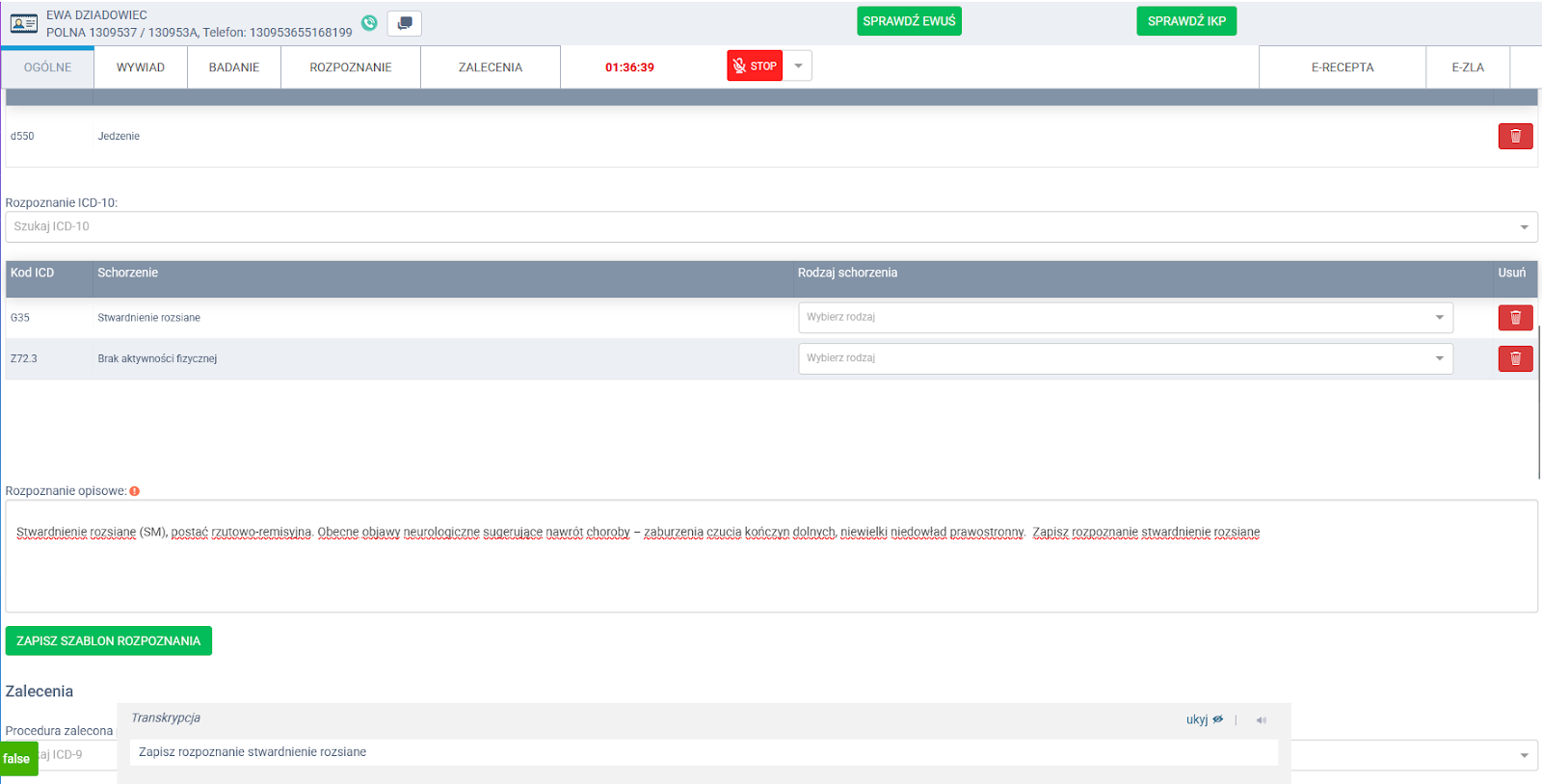
System automatycznie wstawi treść przypisaną do wskazanego szablonu w sekcji „Rozpoznanie”.
Wypełnianie pola „Zalecenia” #
Aby uzupełnić pole Zalecenia, wypowiedz komendę:
„Hej Proassist, wprowadź zalecenia: [treść do wpisania w sekcji Zalecenia]”
Przykład użycia:
“Hej Proassist, wprowadź zalecenia: regularne mierzenie ciśnienia. Dieta śródziemnomorska. Zwiększenie aktywności fizycznej. Kontrola ciśnienia za 2 tygodnie.”
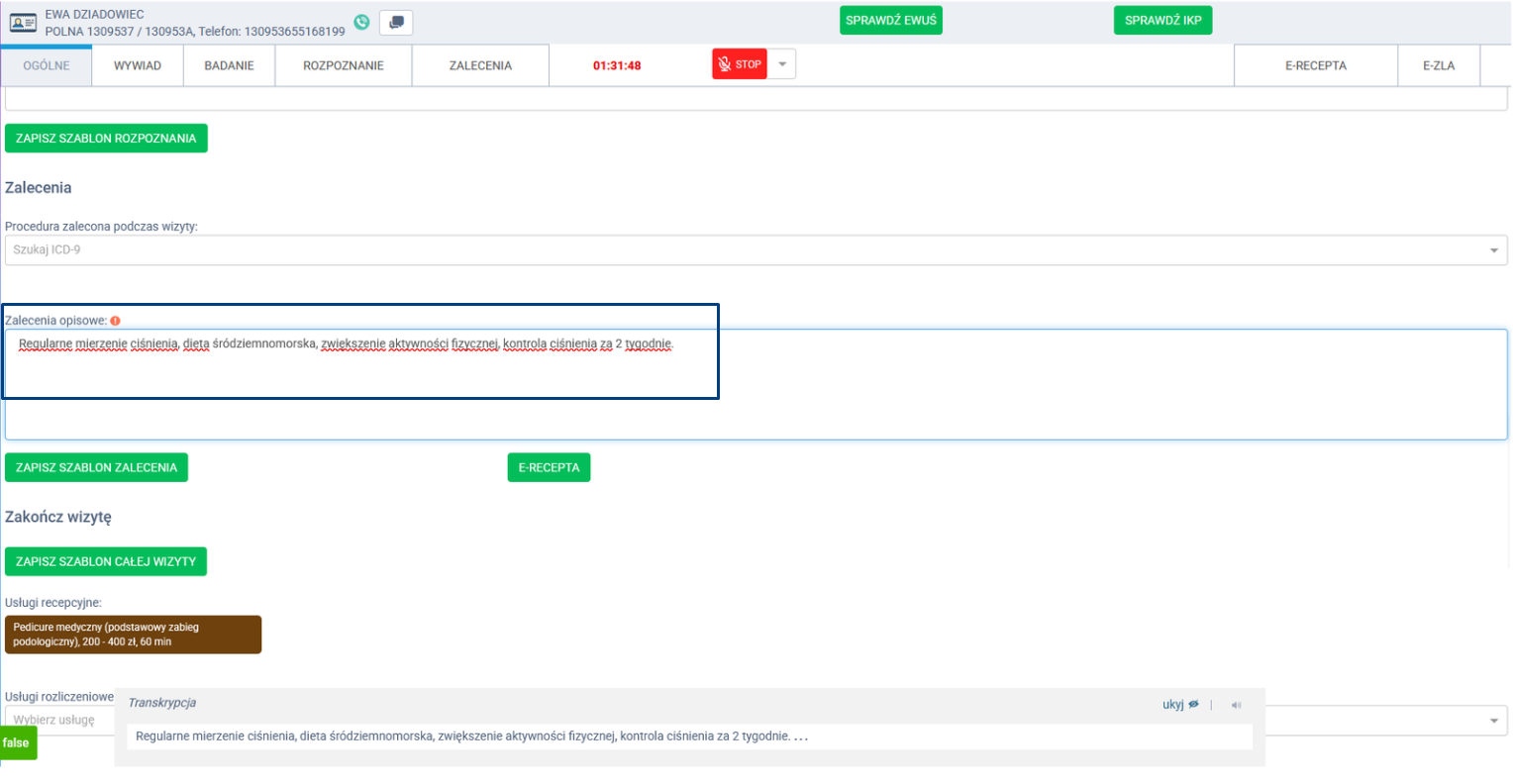
System rozpozna frazę „wprowadź zalecenia” i umieści dyktowaną treść w odpowiednim miejscu formularza.
Analogicznie jak w przypadku pola „Dolegliwości”, po zakończeniu dyktowania możesz powiedzieć: „Hej Proassist, stop”, aby zakończyć nasłuchiwanie, lub wypowiedzieć kolejną komendę, by kontynuować wypełnianie dokumentacji.
Możesz również użyć gotowego szablonu.
Aby to zrobić, wypowiedz komendę:
„Hej Proassist, zapisz zalecenia: [nazwa szablonu]”
Przykład:
“Hej Proassist, zapisz zalecenia: kontrola za pół roku”
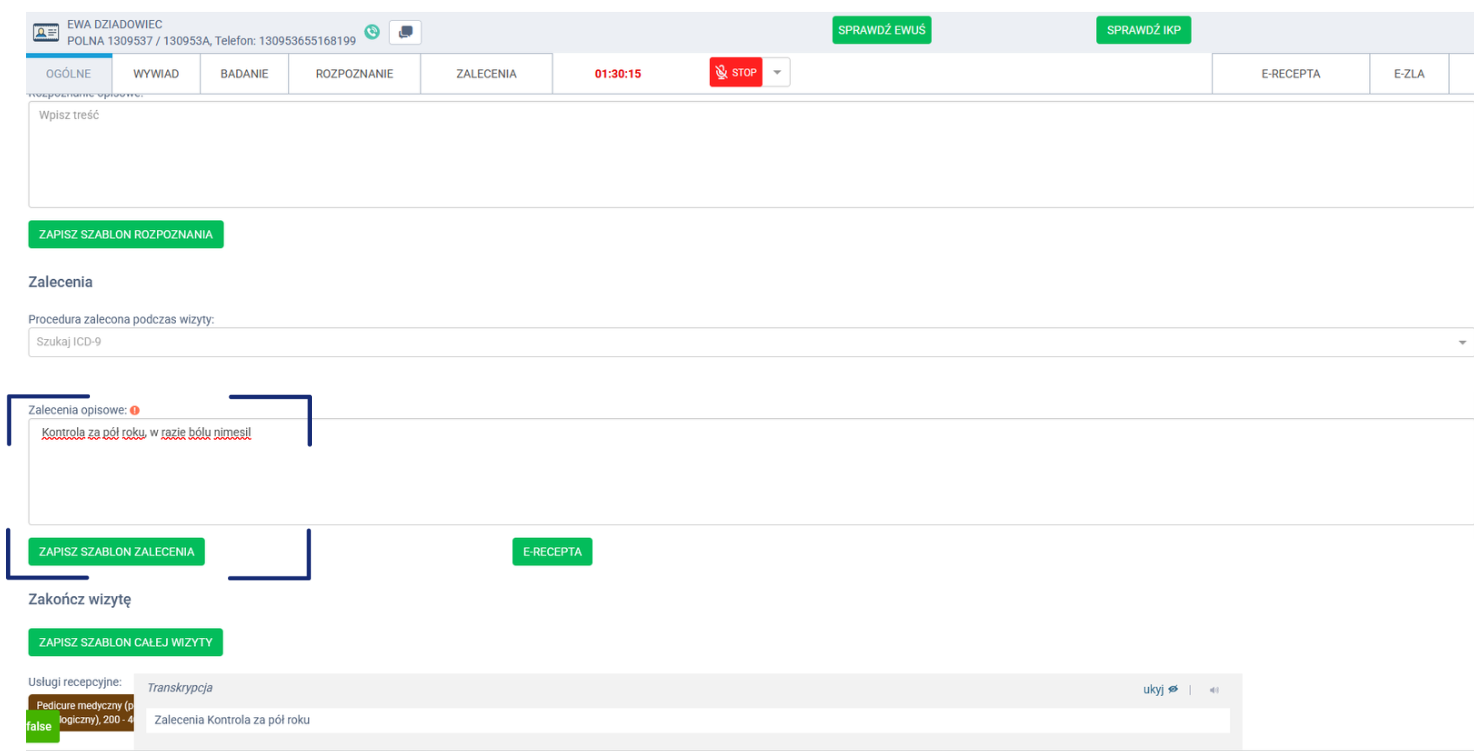
System automatycznie wstawi treść przypisaną do wskazanego szablonu w sekcji „Zalecenia”.
Przechodzenie do wybranych sekcji formularza #
Aby przejść do konkretnej sekcji formularza EDM, należy wypowiedzieć odpowiednią komendę głosową. Jeśli chcesz przejść do sekcji Dolegliwości, musisz powiedzieć:
“Hej Proassist, fokus dolegliwości”
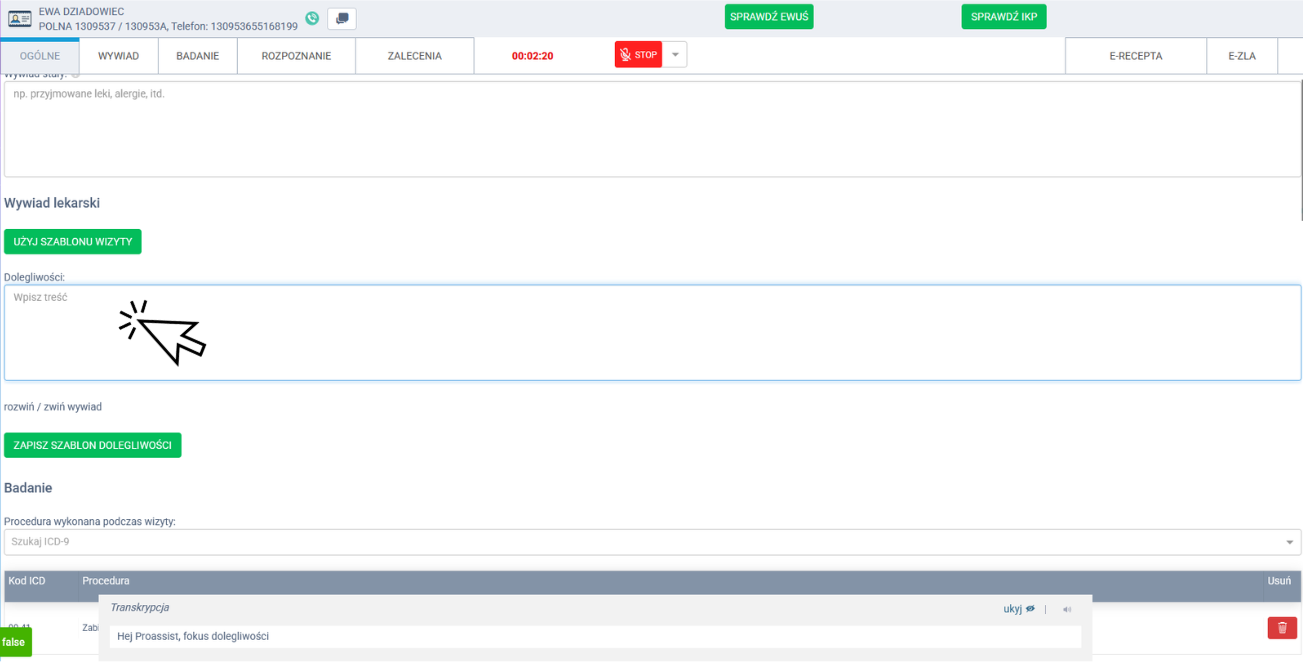
Podobnie, aby otworzyć inne sekcje, możesz użyć poleceń takich jak:
- przejście do sekcji badanie: “Hej Proassist, wyświetl badanie”
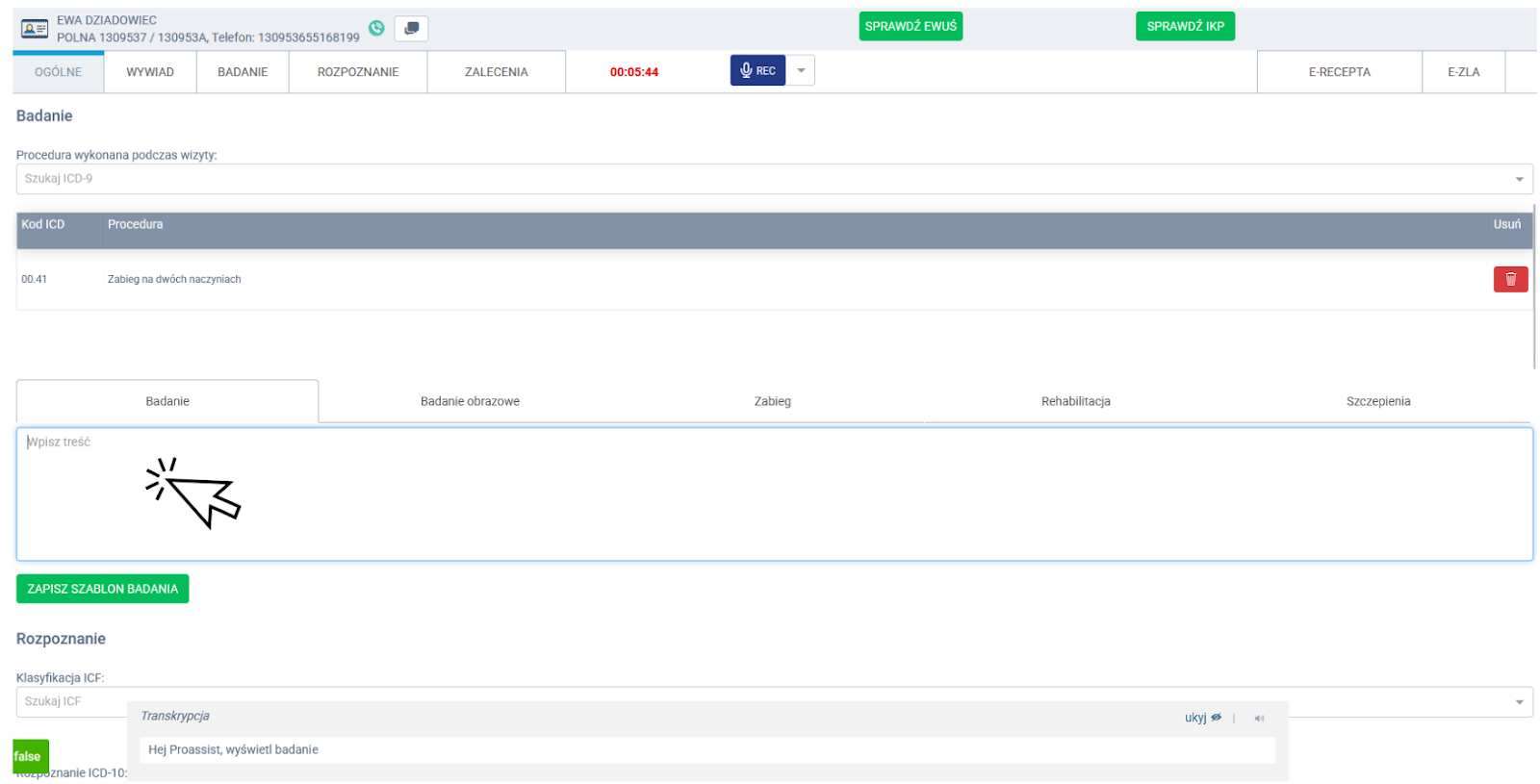
- przejście do sekcji badanie obrazowe: “Hej Proassist, fokus badanie obrazowe”
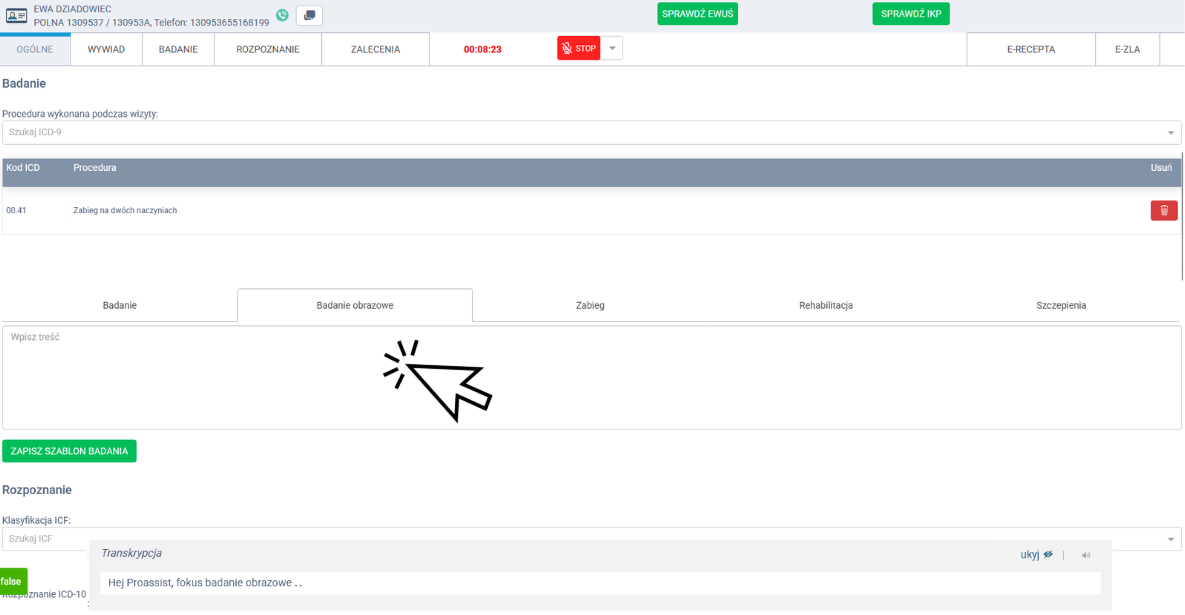
- przejście do sekcji zabieg: “Hej Proassist, wyświetl zabieg”
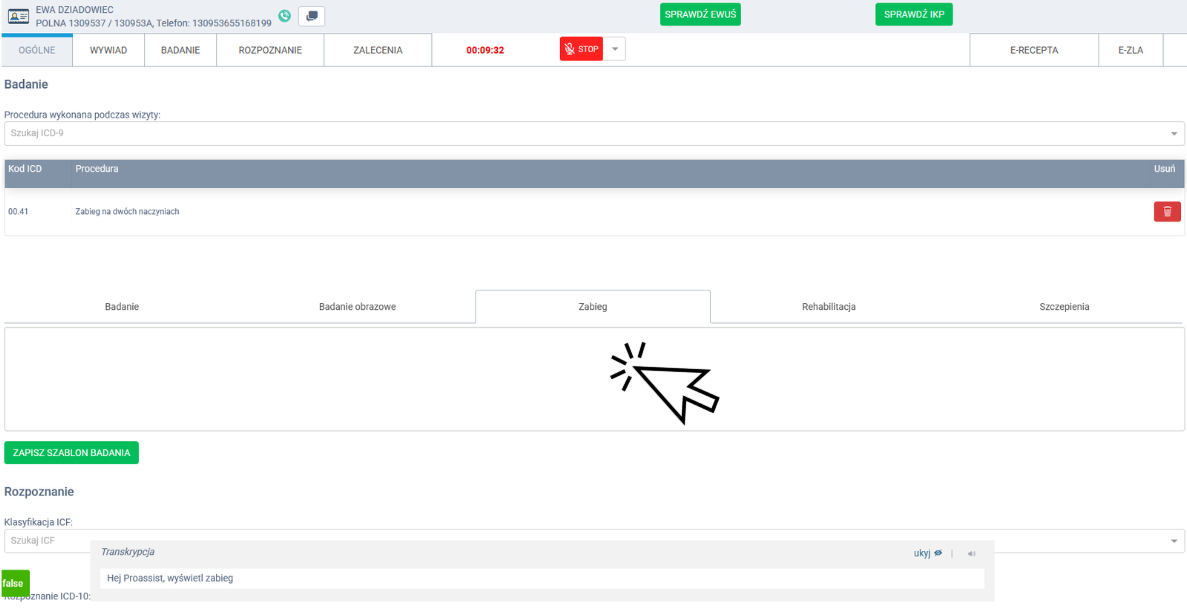
- przejście do sekcji rehabilitacja: “Hej Proassist, wyświetl rehabilitację”
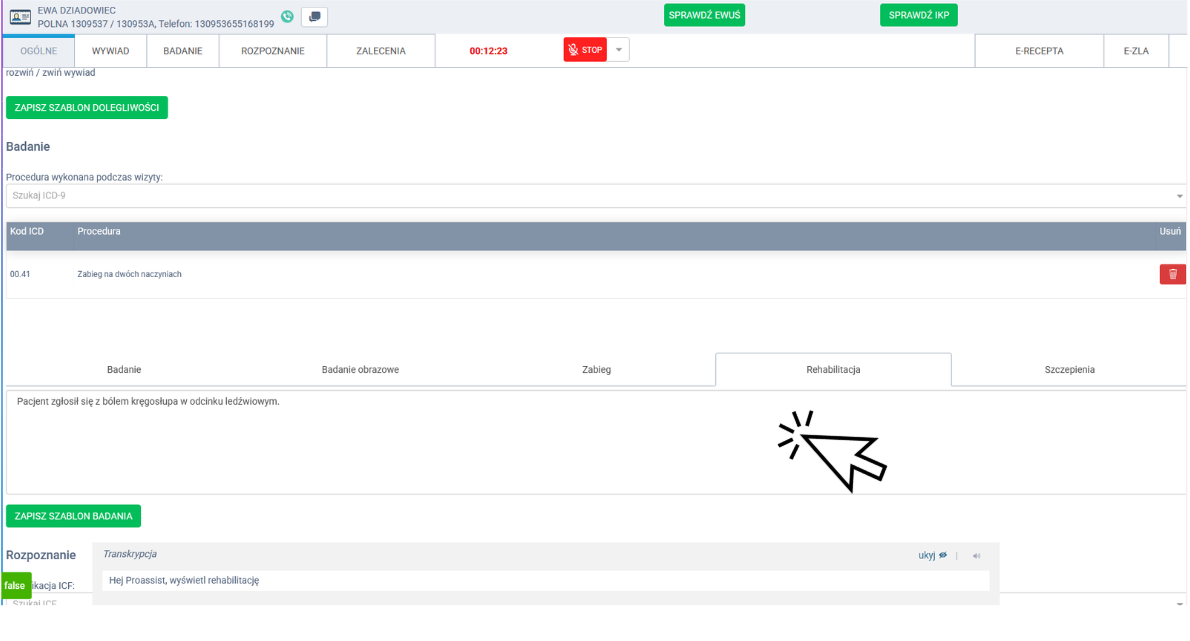
- przejście do sekcji szczepienia: “Hej Proassist, fokus szczepienia”
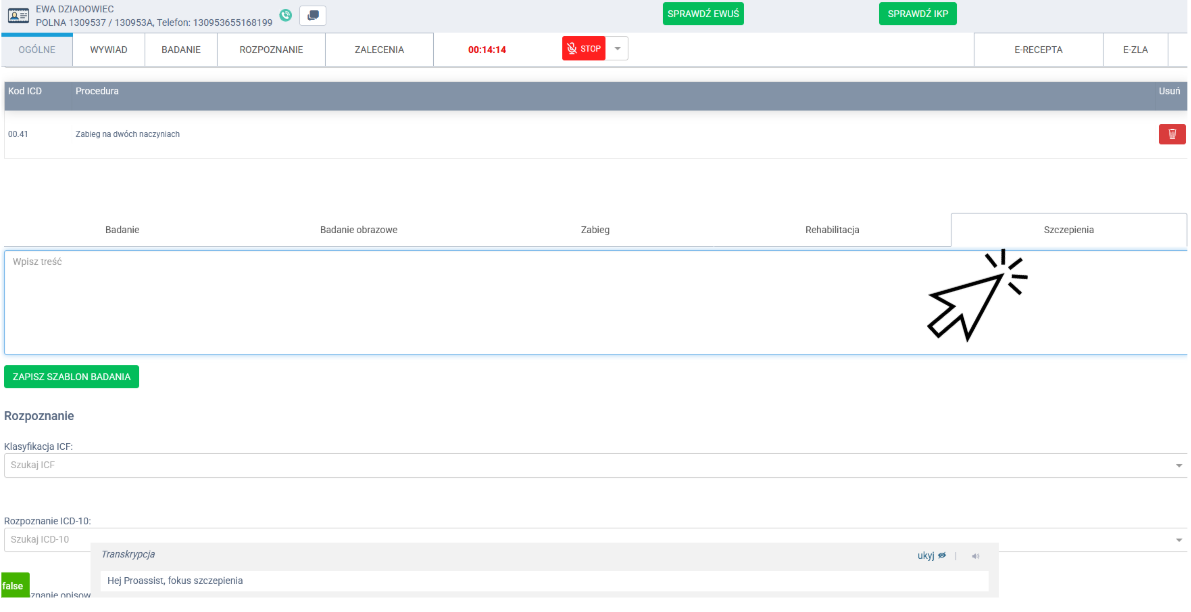
- przejście do sekcji rozpoznanie: “Hej Proassist, przejdź do rozpoznania”
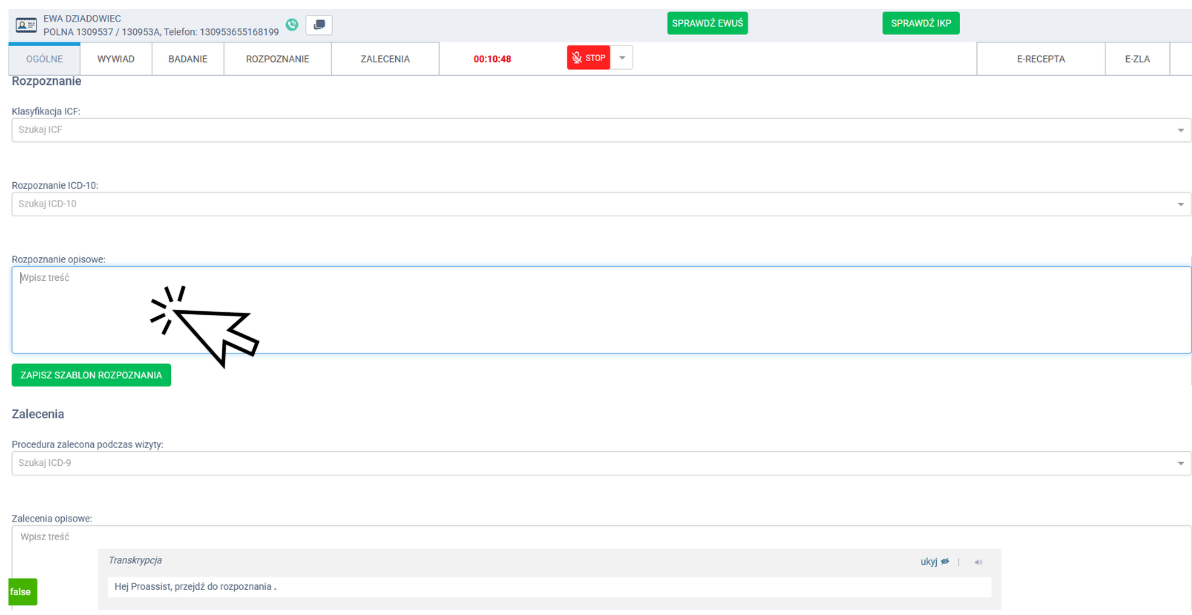
- przejście do sekcji zalecenia: “Hej Proassist, fokus zalecenia”
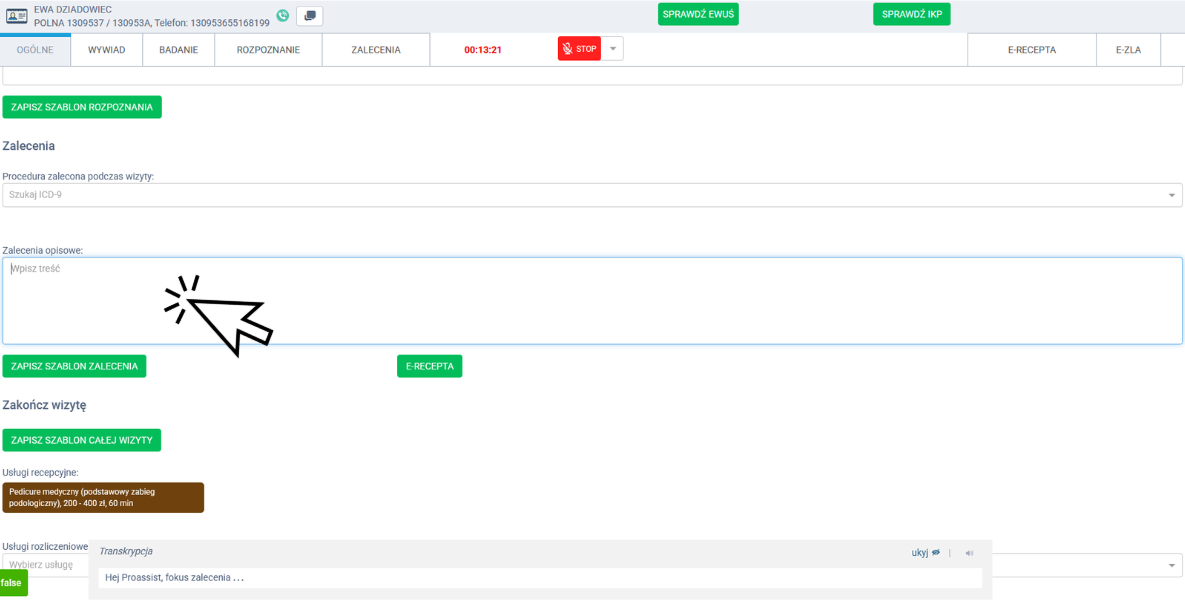
Asystent rozpozna Twoją komendę i natychmiast przeniesie Cię do wskazanej części formularza, umożliwiając dalsze dyktowanie lub wstawianie gotowych szablonów.
Wystawianie dokumentów zewnętrznych za pomocą analizy tekstu (NLP)
Wystawianie e-recepty #
Aby wystawić receptę głosowo, wypowiedz komendę:
„Hej Proassist, dołącz receptę: recepta na (nazwa leku, rodzaj opakowania)”
Przykład:
„Hej Proassist, dołącz receptę [pauza] Recepta na Abra. Proszę przyjmować dwa razy dziennie po 1 tabletce przez tydzień”
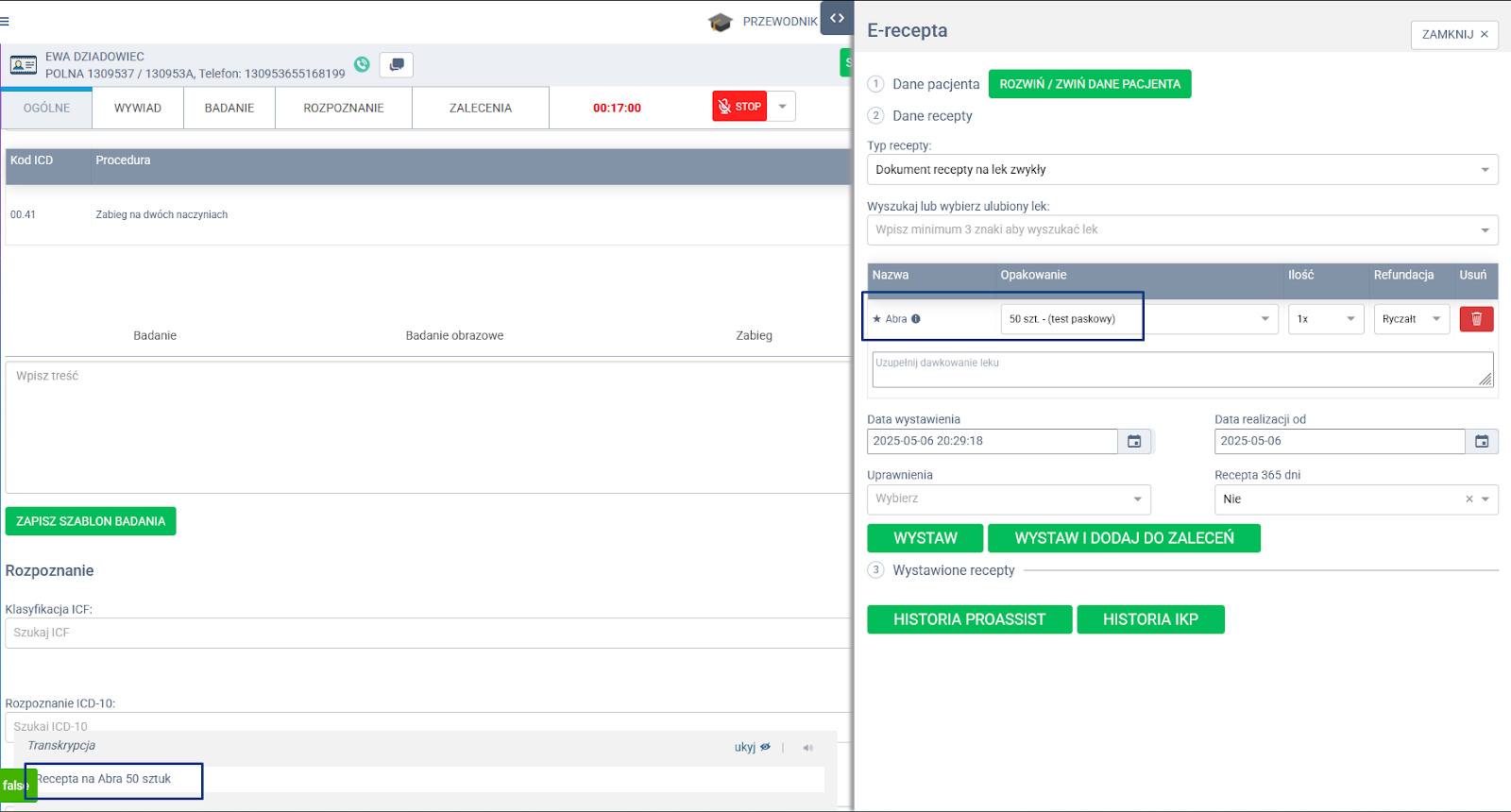
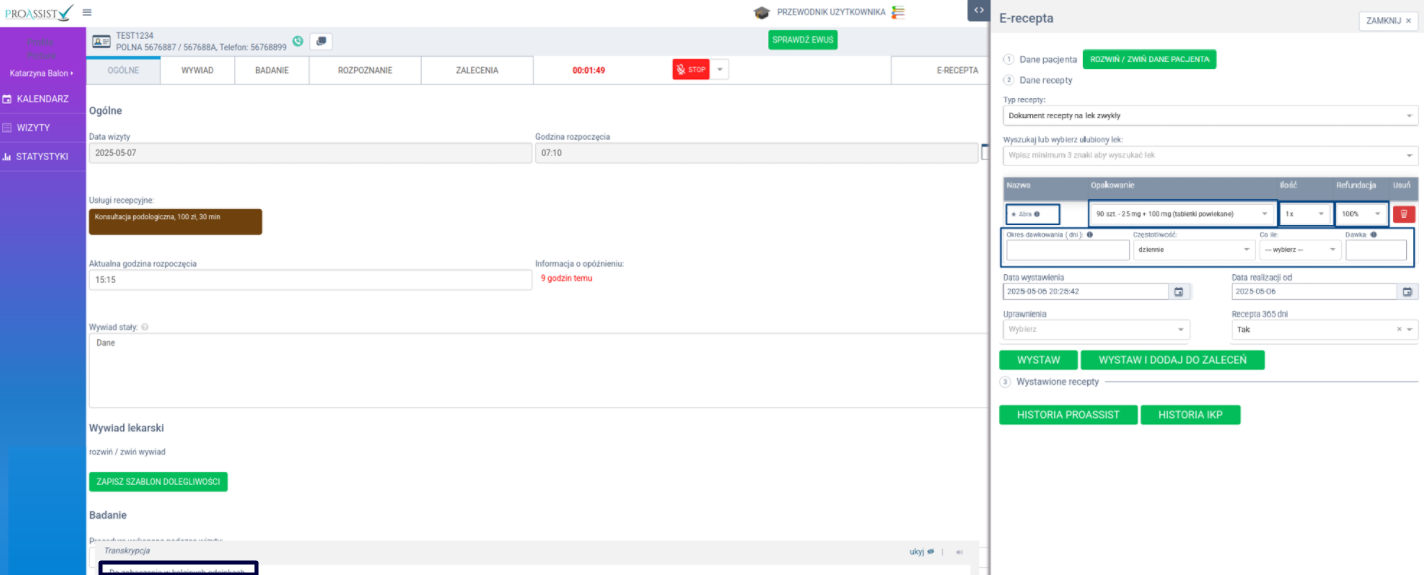
System głosowo wypełni kluczowe pola:
- Nazwa leku
- Opakowanie
- Ilość
- Refundacja
- Okres dawkowania (w przypadku recepty 365 dni)
- Częstotliwość (w przypadku recepty 365 dni)
- Co ile (w przypadku recepty 365 dni)
- Dawka (w przypadku recepty 365 dni)
Po uzupełnieniu danych recepty system automatycznie umieszcza je w odpowiednim miejscu formularza, nie wystawia dokumentu samodzielnie – to lekarz podejmuje ostateczną decyzję i zatwierdza receptę, klikając jeden z dostępnych przycisków:
- „Wystaw” – recepta zostanie zapisana, a system wygeneruje dokument PDF.
- „Wystaw i dodaj do zaleceń” – recepta zostanie zapisana, wygenerowana w formacie PDF, a jej treść automatycznie dodana do sekcji Zalecenia w dokumentacji medycznej.
Po kliknięciu wybranej opcji proces zostaje zakończony, a recepta jest gotowa do wydruku lub przekazania pacjentowi.
Po zakończeniu dyktowania możesz powiedzieć: „Hej Proassist, stop”, aby system zakończył nasłuchiwanie i zapisał dane, lub wypowiedzieć kolejną komendę, by kontynuować wypełnianie dokumentacji medycznej bez przerywania pracy.
Wystawianie e-skierowania #
Aby wystawić e-skierowanie głosowo, wypowiedz komendę:
„Hej Proassist, dołącz skierowanie: skierowanie do poradni kardiologicznej”
System automatycznie wypełni odpowiednie pole formularza.
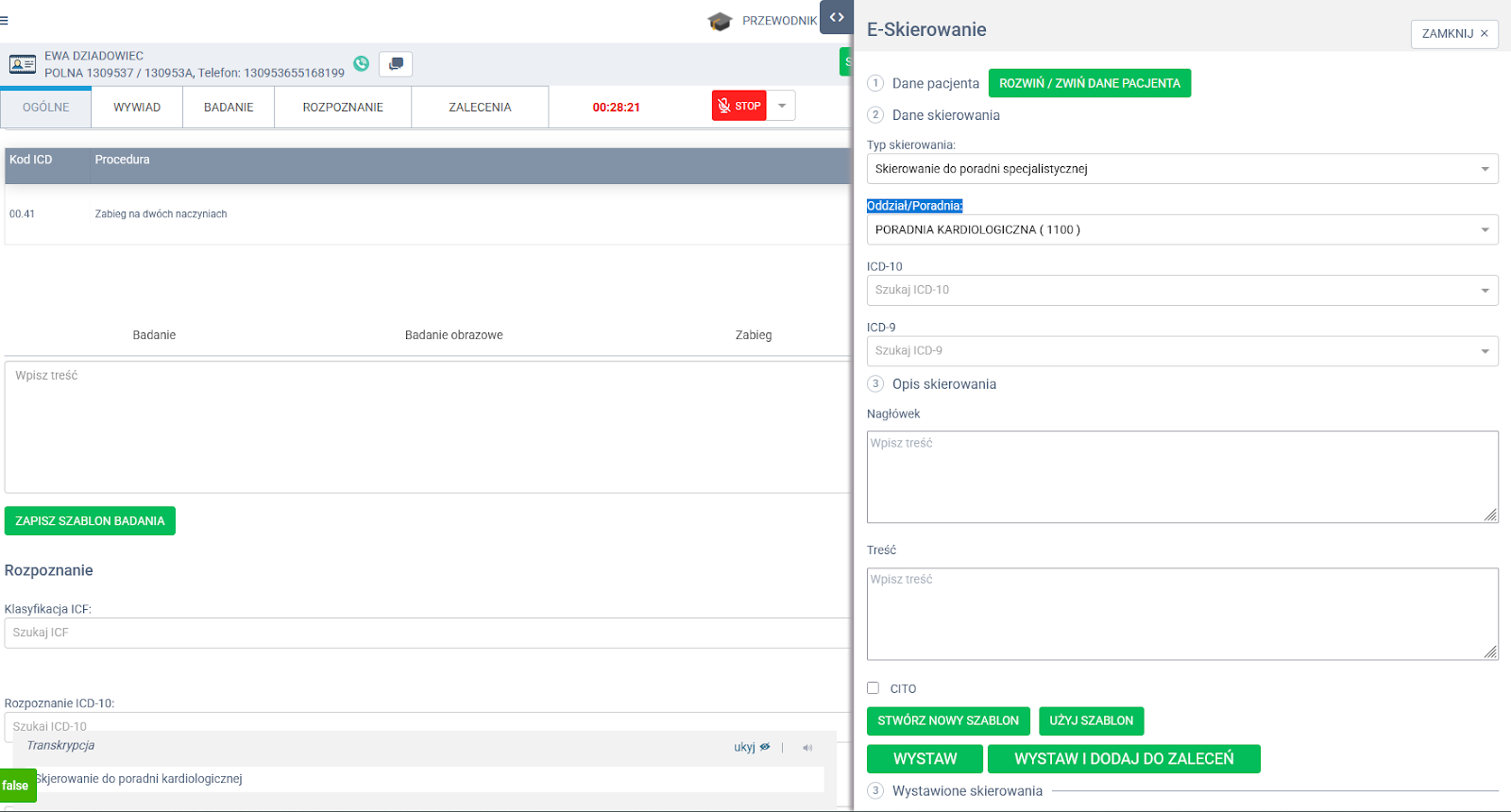
System głosowo wypełni kluczowe pola:
- Oddział/Poradnia
By ukończyć wystawianie, kliknij jedną z dostępnych opcji:
- „Wystaw” – skierowanie zostanie zapisane i automatycznie wygenerowany zostanie dokument PDF.
- „Wystaw i dodaj do zaleceń” – oprócz wygenerowania PDF, treść skierowania zostanie automatycznie dodana do sekcji Zalecenia w dokumentacji medycznej.
Po zakończeniu dyktowania możesz powiedzieć: „Hej Proassist, stop”, aby system zakończył nasłuchiwanie i zapisał dane, lub wypowiedzieć kolejną komendę, by kontynuować wypełnianie dokumentacji medycznej bez przerywania pracy.
Wystawianie e-ZLA #
Aby wystawić zwolnienie lekarskie, wypowiedz komendę:
„Hej Proassist, dołącz zwolnienie: zwolnienie dla terminu od dnia 2 kwietnia do 10 maja. Pacjent ma leżeć.”
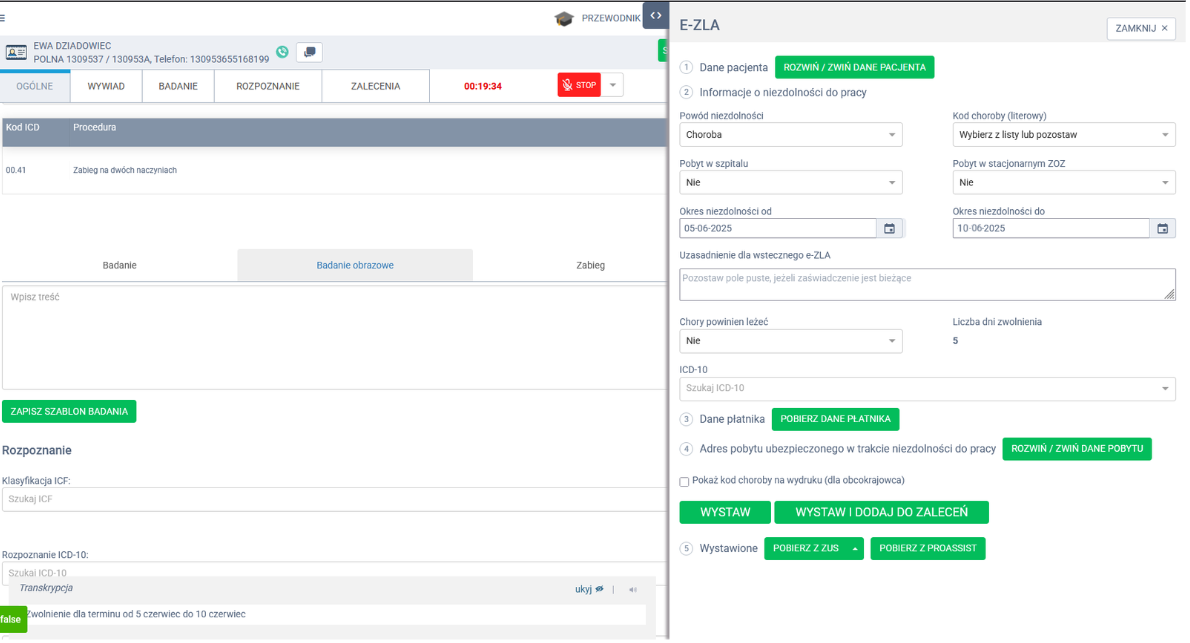
System automatycznie wypełni trzy kluczowe pola:
- Okres niezdolności od
- Okres niezdolności do
- Zalecenie dotyczące leżenia
Pozostałe pola w formularzu e-ZLA są domyślnie uzupełnione, więc nie wymagają dodatkowej ingerencji.
By ukończyć wystawianie, kliknij jedną z dostępnych opcji:
- „Wystaw” – skierowanie zostanie zapisane i automatycznie wygenerowany zostanie dokument PDF.
- „Wystaw i dodaj do zaleceń” – oprócz wygenerowania PDF, treść skierowania zostanie automatycznie dodana do sekcji Zalecenia w dokumentacji medycznej.
Po zakończeniu dyktowania możesz powiedzieć: „Hej Proassist, stop”, aby system zakończył nasłuchiwanie i zapisał dane, lub wypowiedzieć kolejną komendę, by kontynuować wypełnianie dokumentacji medycznej bez przerywania pracy.
Wybór kodów klasyfikacji (ICD-10, ICD-9, ICF) #
Aby dodać kod klasyfikacji medycznej, wypowiedz odpowiednią komendę głosową:
- „Hej Proassist, ICD-10, nazwa jednostki chorobowej lub kod”
- „Hej Proassist, ICF, nazwa jednostki chorobowej lub kod”
- „Hej Proassist, ICD-9, nazwa jednostki chorobowej lub kod”
Przykłady użycia:
- Dodanie kodu ICF w sekcji Rozpoznanie:
„Hej Proassist, ICF, jedzenie”
Rysunek VI.37 Użycie komendy celem uzupełnienia klasyfikacji ICF
- Dodanie kodu ICD-10 w sekcji Rozpoznanie:
„Hej Proassist, ICD-10, brak aktywności fizycznej”
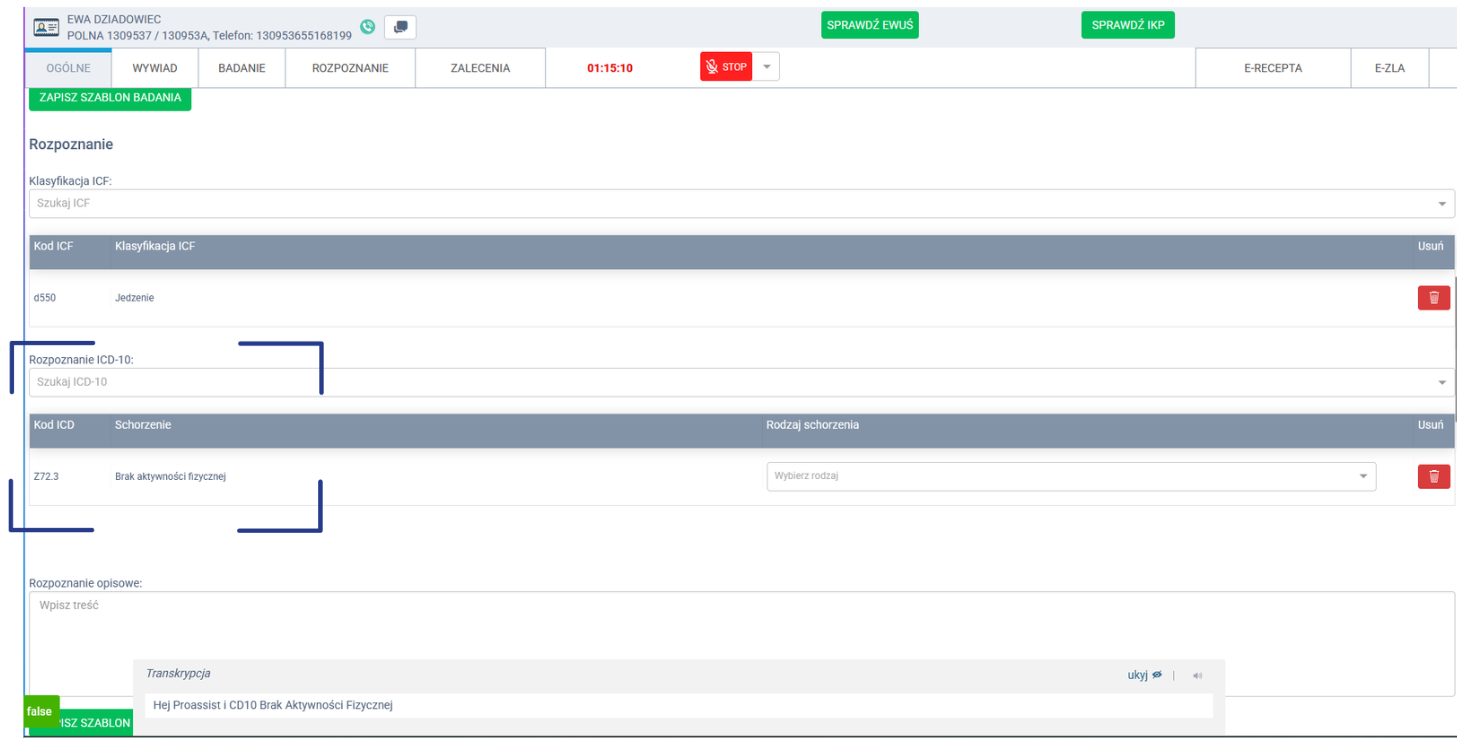
- Dodanie kodu ICD-9 w sekcji Badanie (procedura wykonana):
„Hej Proassist, procedura do badania: zabieg na dwóch naczyniach”
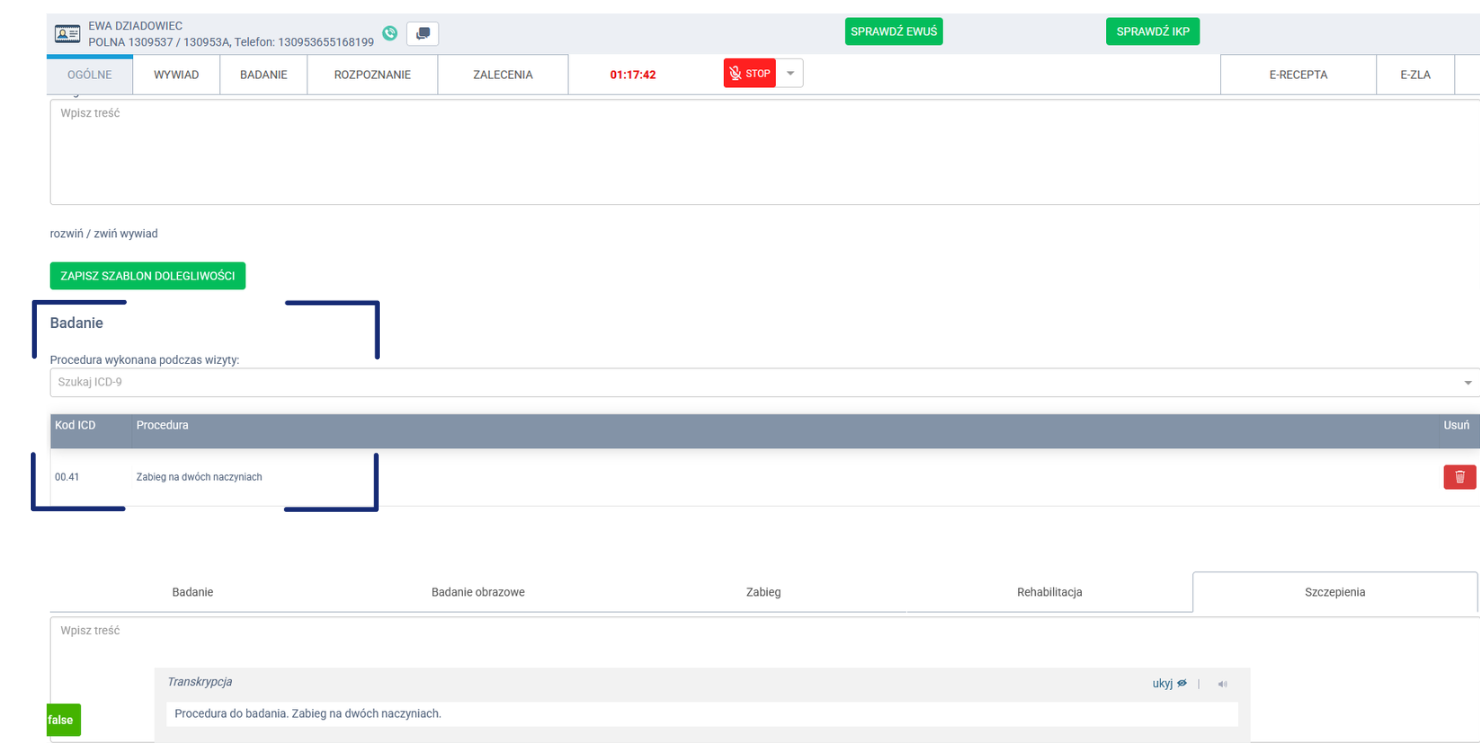
Jeśli wypowiedziane hasło odpowiada wielu możliwym kodom, system wyświetli listę dopasowań. Wybierz właściwy kod ręcznie z listy, aby dodać go do dokumentacji.
Po zakończeniu dyktowania możesz powiedzieć: „Hej Proassist, stop”, aby system zakończył nasłuchiwanie i zapisał dane, lub wypowiedzieć kolejną komendę, by kontynuować wypełnianie dokumentacji medycznej bez przerywania pracy.